Video Transcriptie
In deze QCAD tutorial verkennen we hat vangen van punten op objecten. Dit wordt ook "objectsnaps" genoemd.
Objectsnaps helpen ons om objecten in tekeningen nauwkeurig te verbinden.
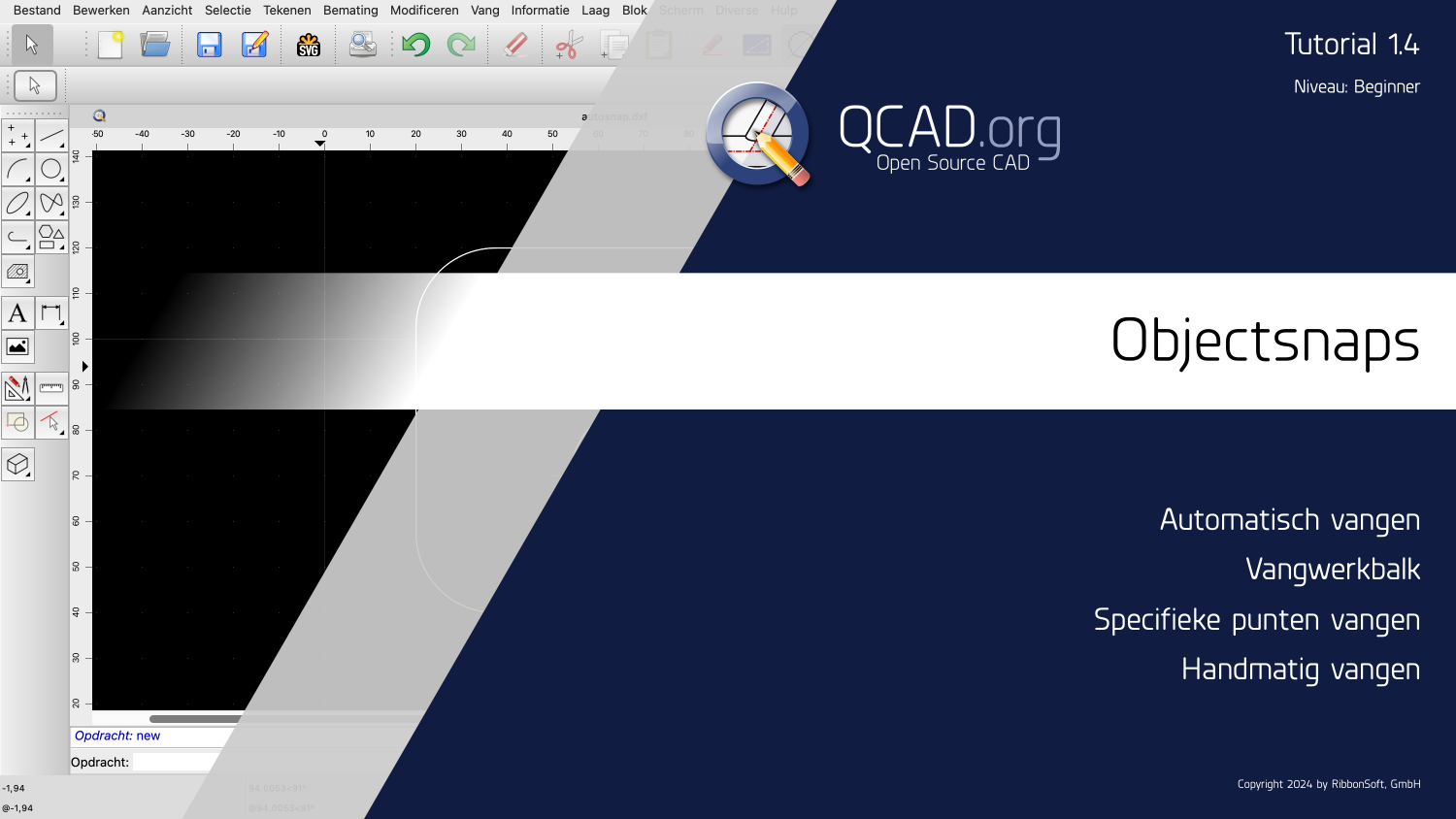
We behandelen het automatische vangen van vaak gebruikte punten en het handmatige vangen van punten.
Voorbeeldtekening: autosnap.dxf
Laten we eens kijken naar deze voorbeeldtekening om de verschillende vanggereedschappen te demonstreren.
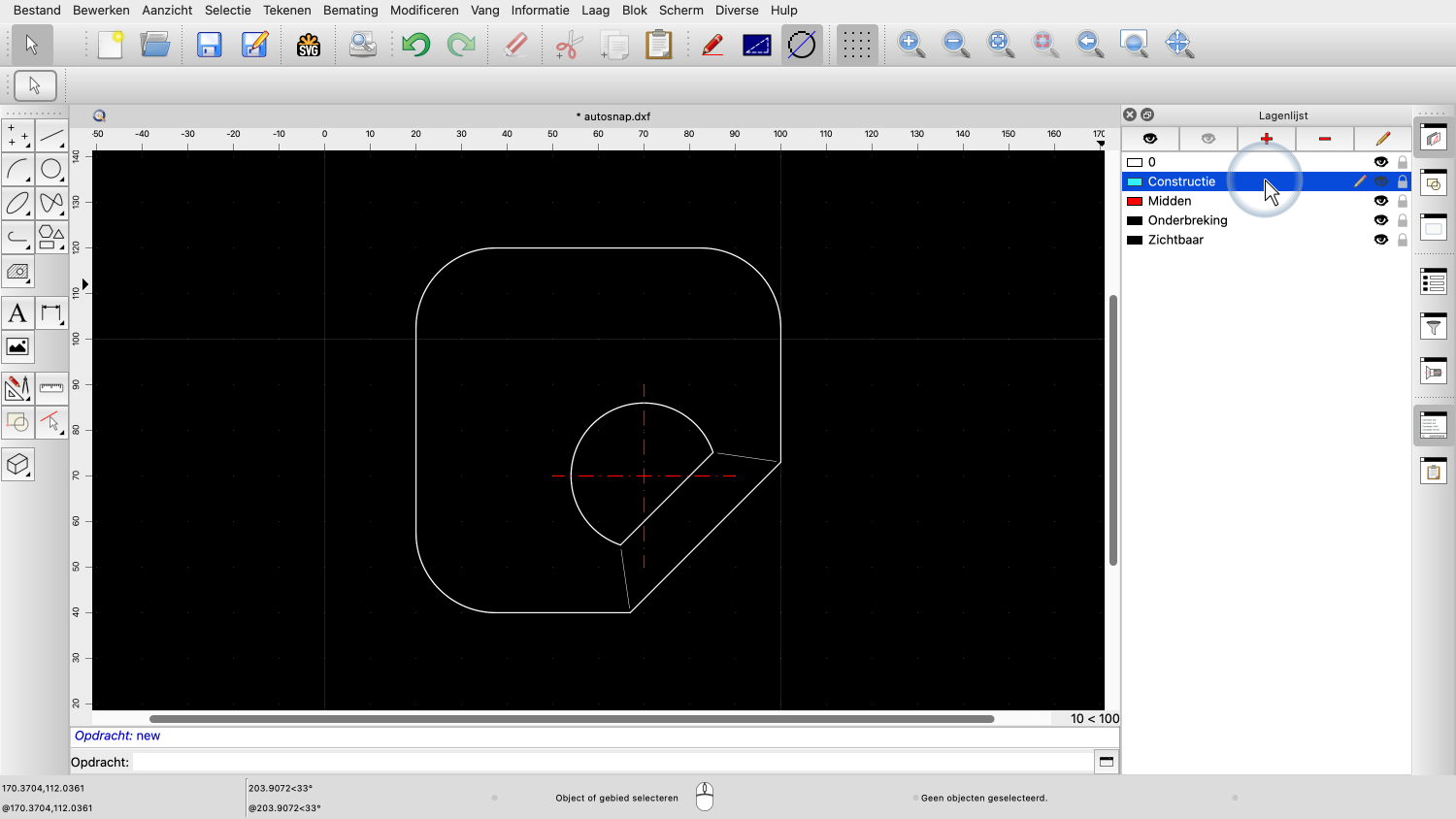
We beginnen met het tekenen van een lijn op laag Constructie.
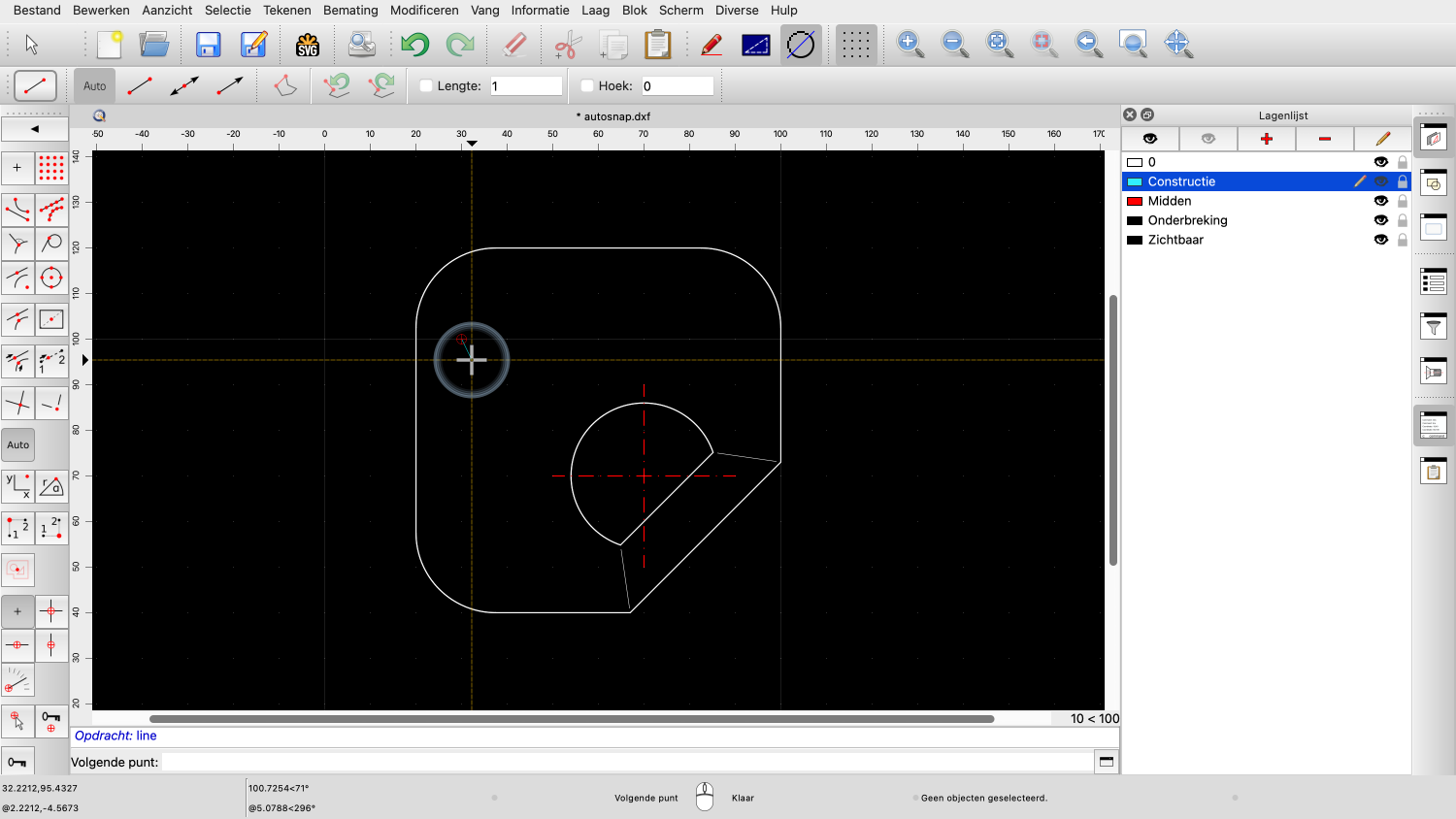
We zetten het beginpunt van de lijn ergens links op een rasterpunt zoals we in de vorige tutorials hebben gedaan.
Met de rastervang kunnen we het beginpunt van de lijn op de exacte locatie van een rasterpunt plaatsen.
In de meeste CAD tekeningen liggen veel dingen echter niet op het raster.
We moeten bijvoorbeeld snijpunten kunnen gebruiken of lijnen verbinden met eindpunten.
Dit is waar objectsnaps voor worden gebruikt.
We kunnen de meest voorkomende vangpunten vinden door simpelweg de muiscursor dicht bij de gewenste locatie te bewegen.

Als we bijvoorbeeld de muis dicht bij het snijpunt van de twee rode middelste lijnen bewegen, springt de muiscursor van QCAD automatisch naar het snijpunt van de twee lijnen.
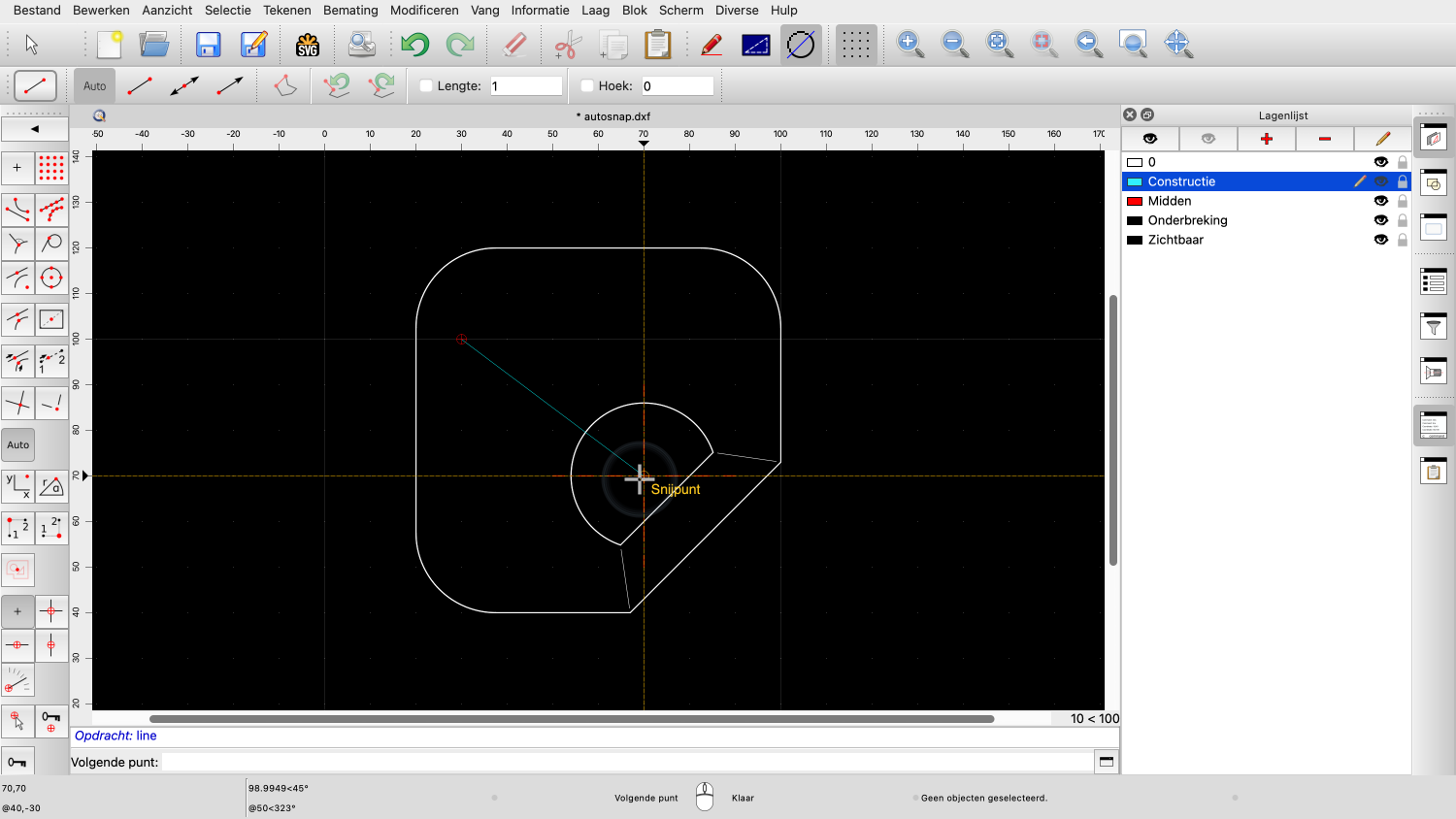
Merk op dat we de muiscursor niet precies op het snijpunt hoeven te plaatsen, maar net dichtbij genoeg zodat QCAD weet dat we dat punt willen gebruiken.
QCAD berekent automatisch het dichtstbijzijnde snijpunt en laat ons zien, dat het een snijpunt vangt.
De positie waarmee QCAD nu werkt, is het exacte snijpunt van deze twee lijnen.
Het grote gele dradenkruis geeft de positie aan, die QCAD gebruikt.
Dit gele dradenkruis staat meestal relatief dicht bij de muiscursor, maar kan ook verder weg staan, zoals we later zullen zien.
Als we op dit punt op de linkermuisknop klikken, wordt er een lijn getrokken naar het snijpunt van de twee rode lijnen.
Maar laten we eerst een paar andere automatische vangpunten bekijken.
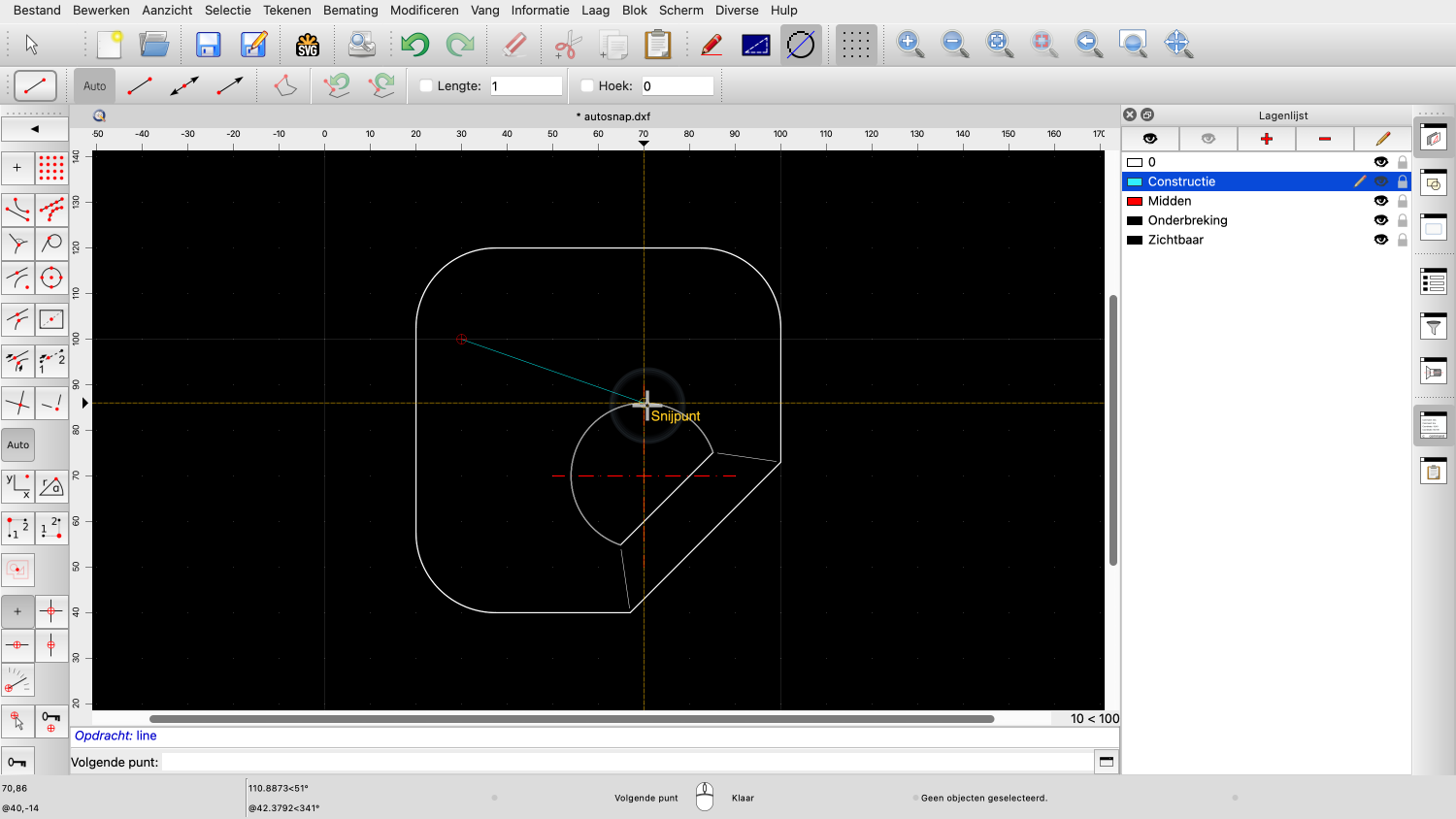
Hier vinden we nog een andere snijpunt. Deze keer tussen de boog en de rode lijn.
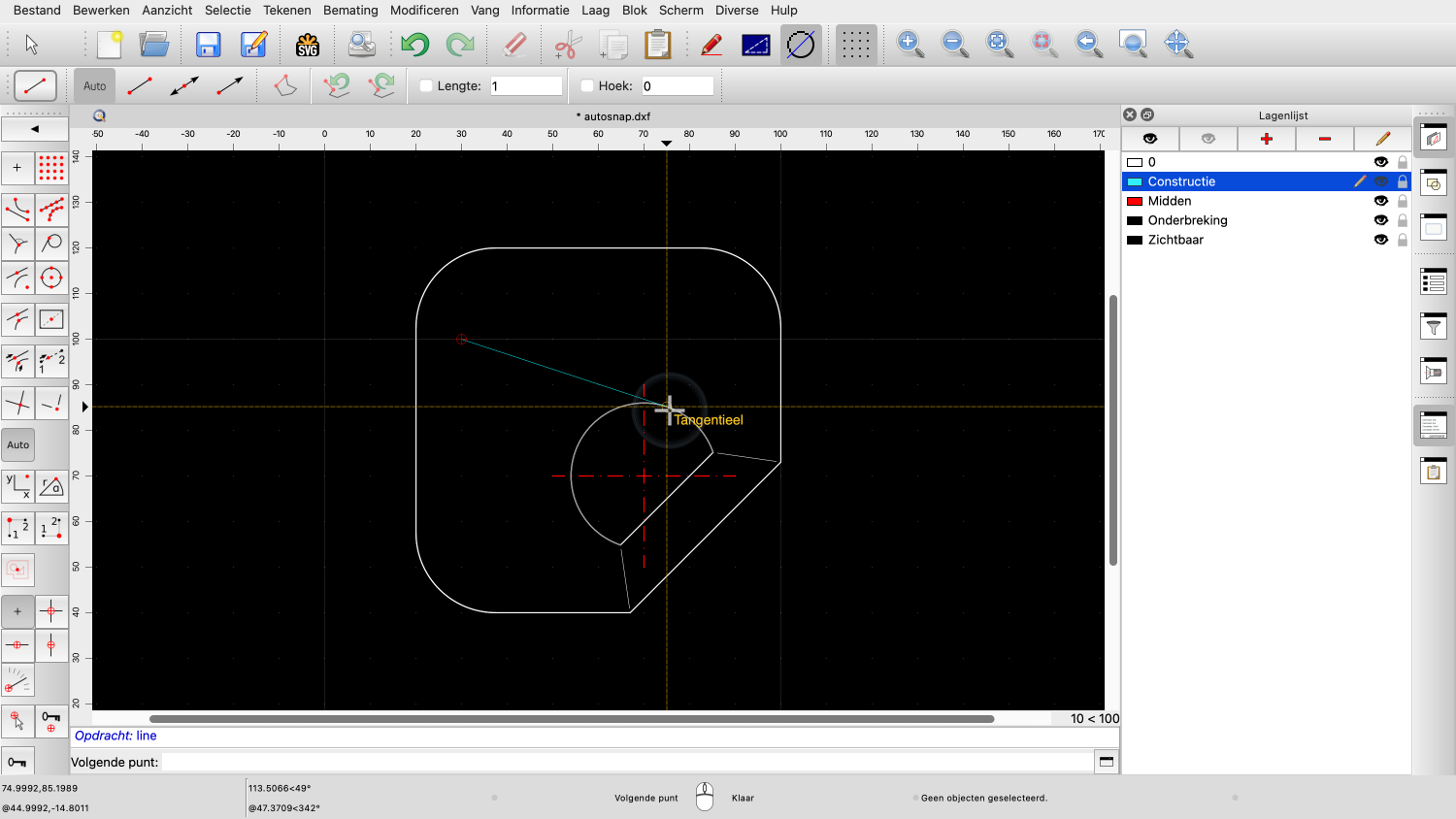
We kunnen ook raakpunten vinden terwijl we lijnen tekenen.
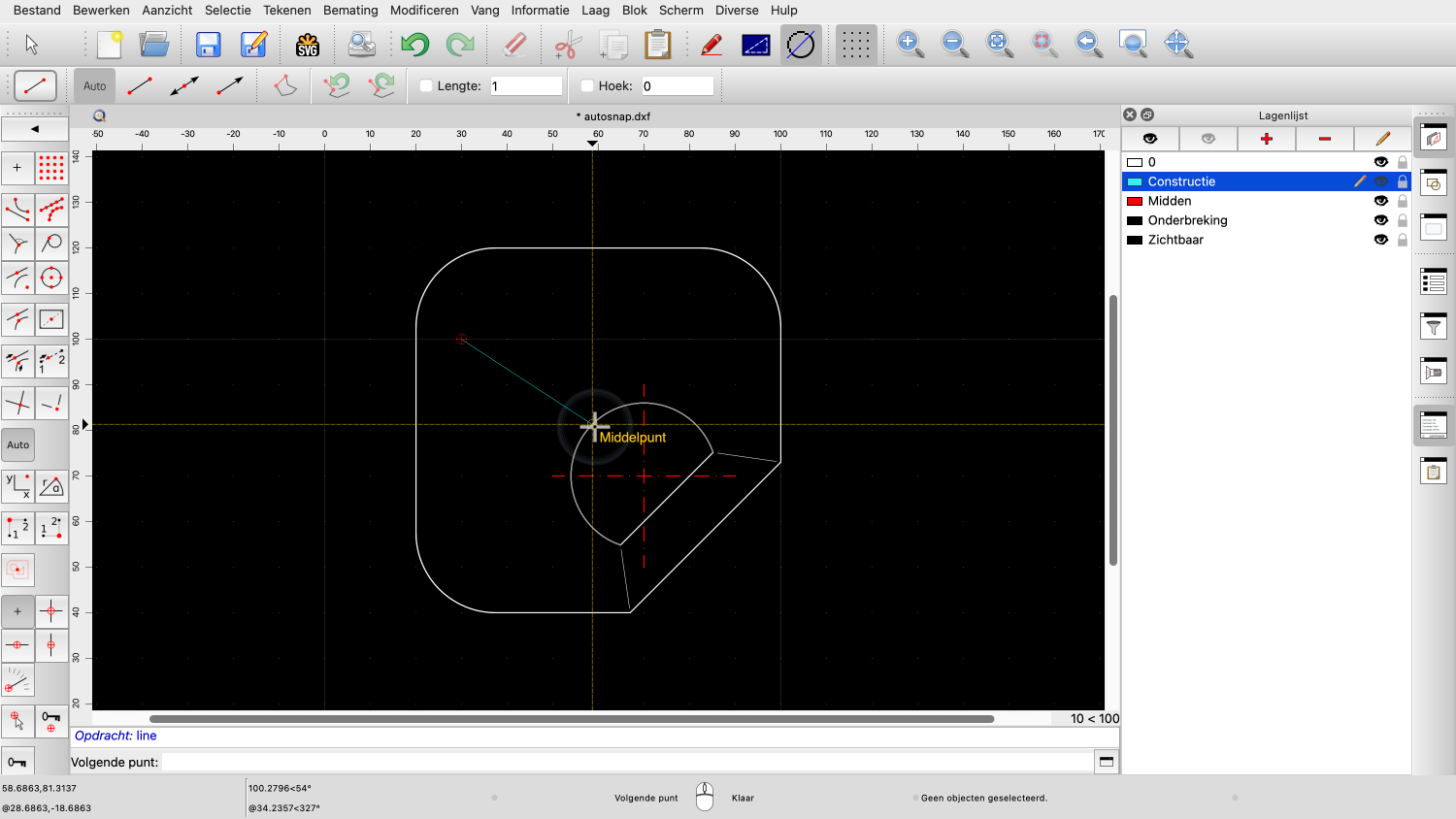
Het middelste punt van de boog is een ander automatische vangpunt.
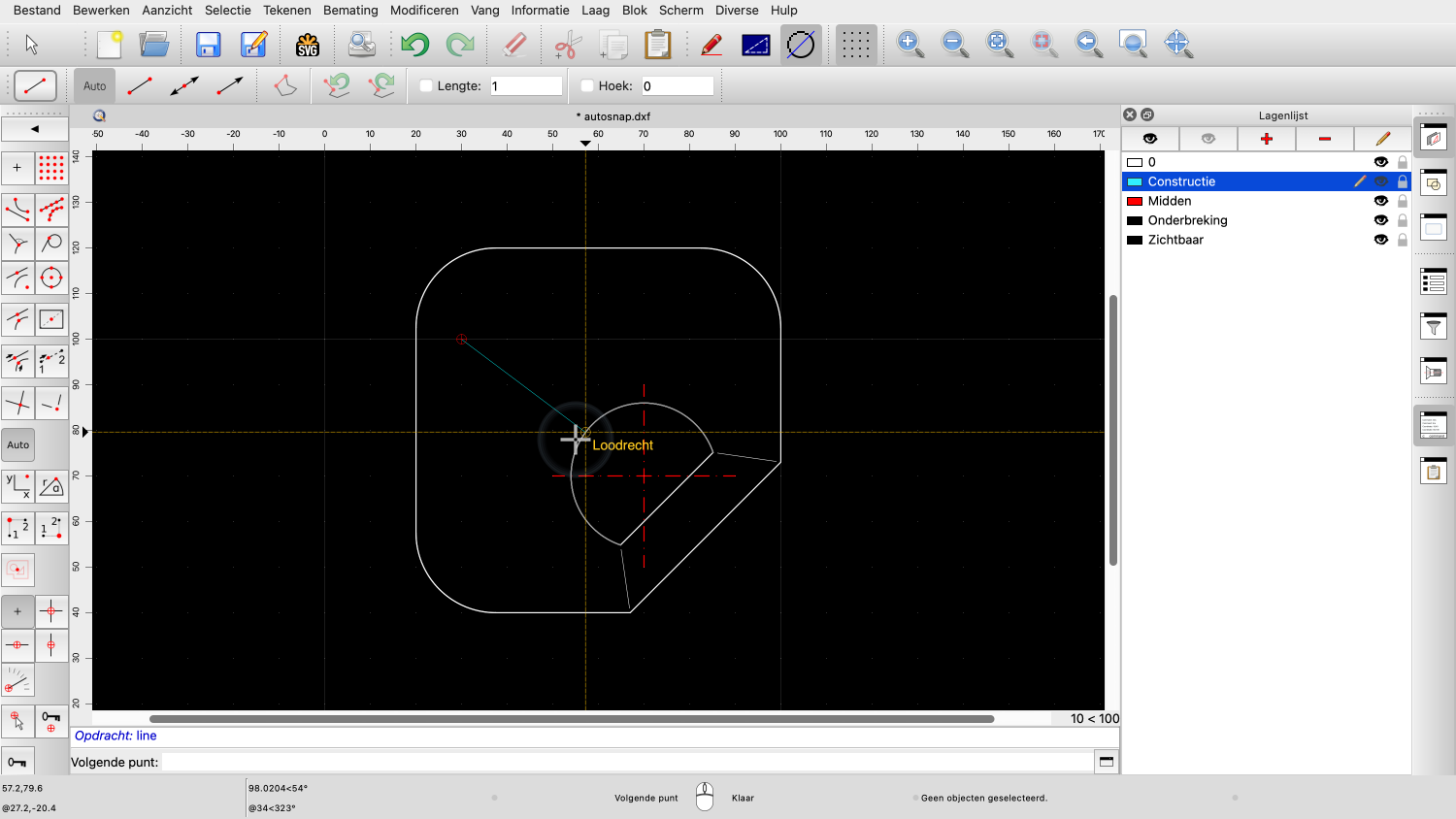
Het loodrechte punt is het punt waar de lijn de boog in een rechte hoek ontmoet.
Dit zijn de meest gebruikte objectsnaps die worden ondersteund door automatisch vangen.
Automatisch vangen is de standaard vangmodus van QCAD.
Dit betekent gewoon dat QCAD automatisch naar het dichtstbijzijnde, zinvolle referentiepunt springt.
Automatisch vangen is voldoende voor de meeste situaties.
Objectsnaps bieden echter meer mogelijkheden..
We kunnen QCAD ook aangeven dat het alleen specifieke soorten punten mag vangen. Bijvoorbeeld alleen eindpunten.
Dit kan vooral handig zijn als er veel verschillende referentiepunten zijn in een klein gebied.
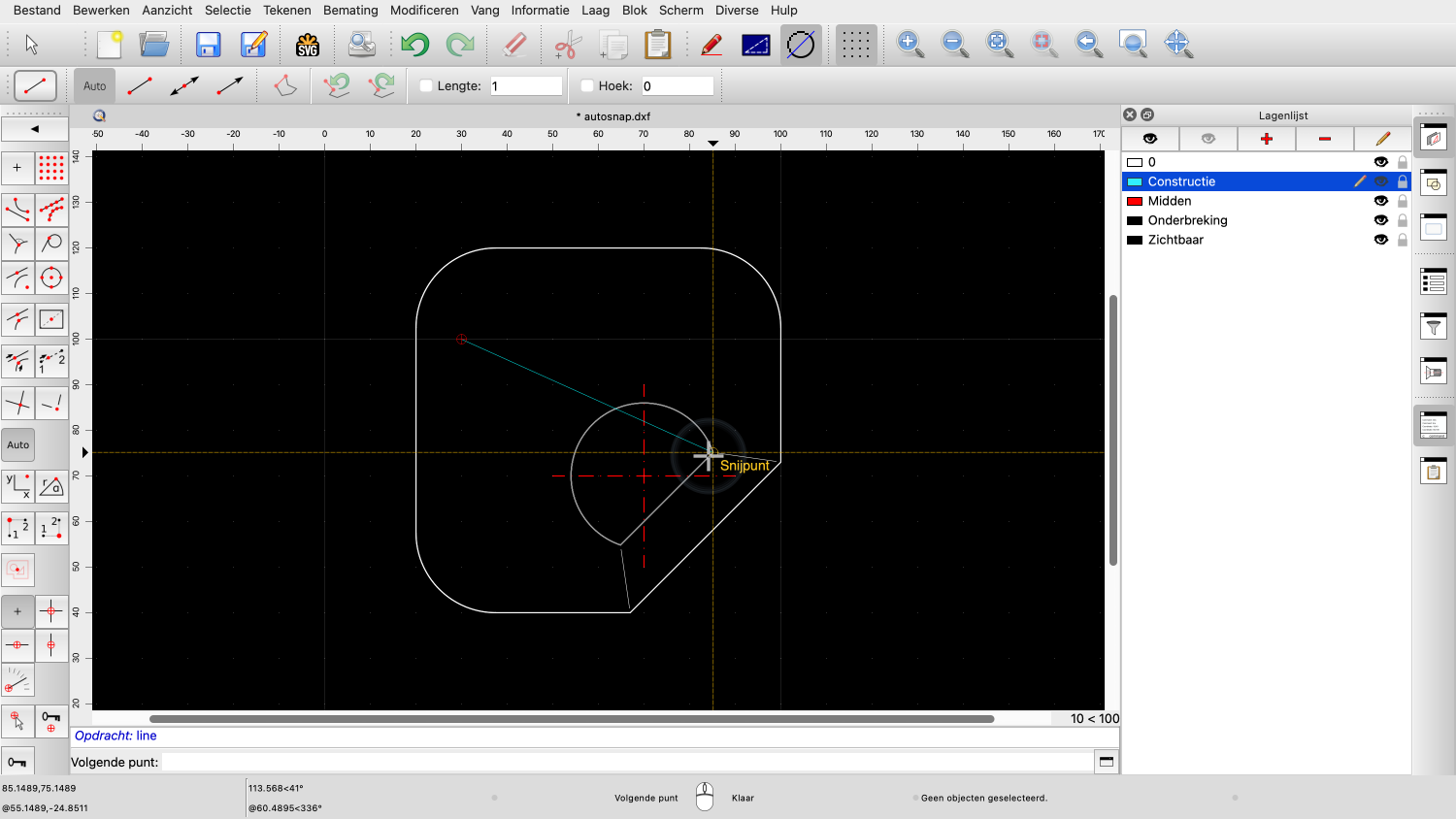
We hebben hier bijvoorbeeld een snijpunt en heel dichtbij aan de rechterkant een eindpunt.
Hoewel het niet onmogelijk is, kan het een beetje lastig zijn om met automatisch vangen het eindpunt van de dunne lijn te vangen.
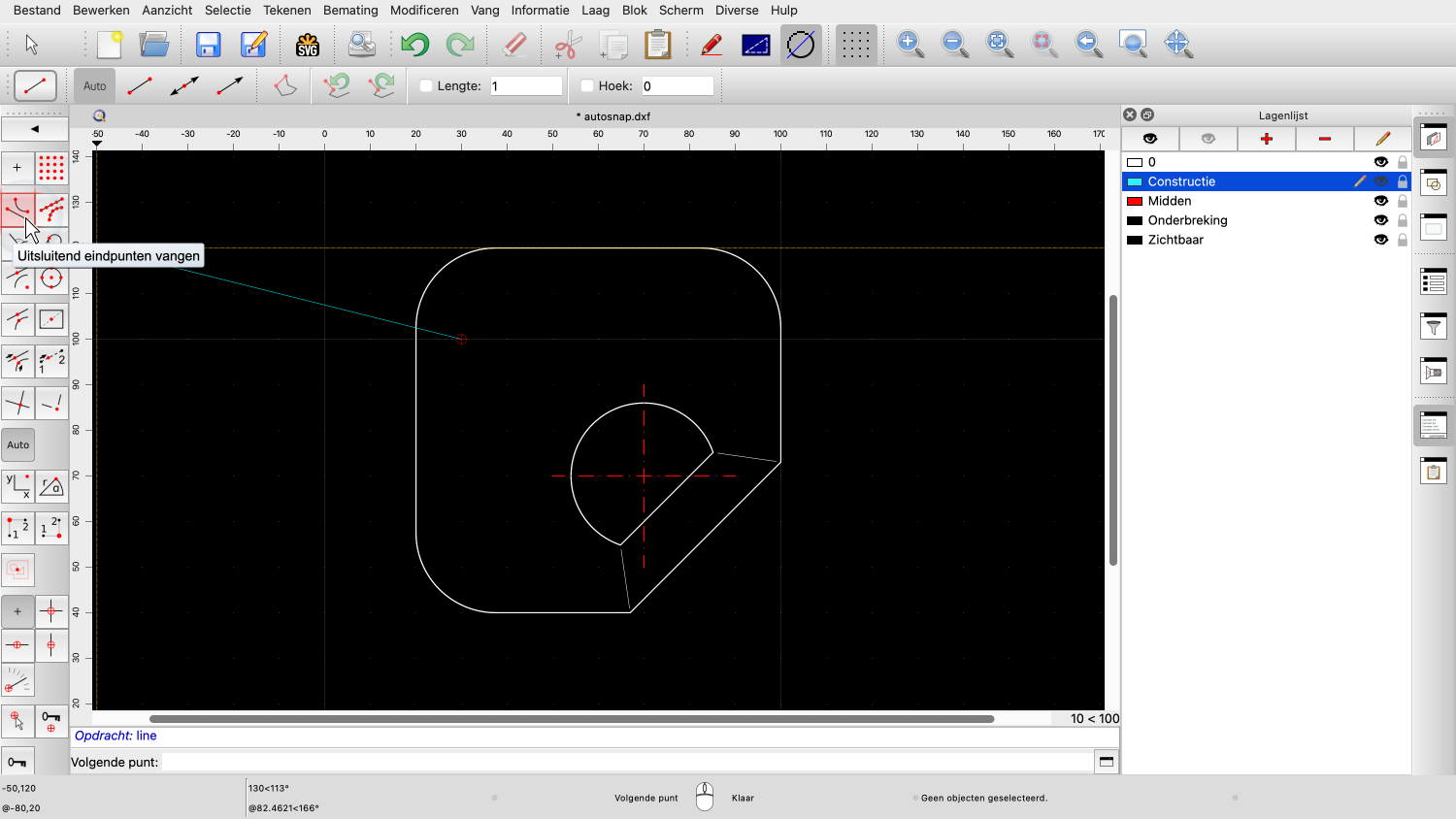
In plaats daarvan activeren we de eindpunt vangmodus in de CAD werkbalk links.
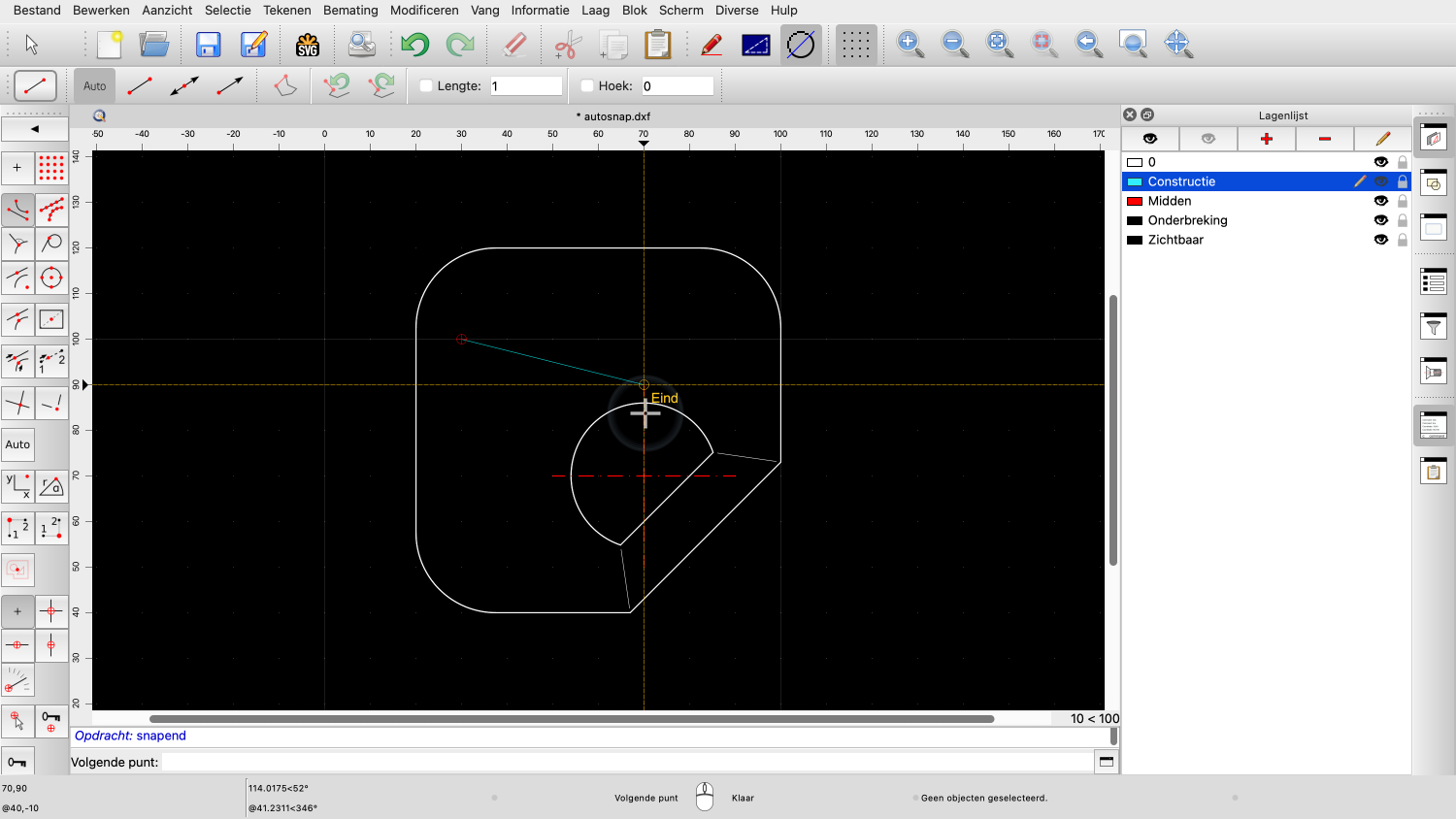
Als we nu de muiscursor verplaatsen in onze tekening, zien we dat QCAD alleen eindpunten vangt, zelfs als de muiscursor dichter bij een snijpunt staat.
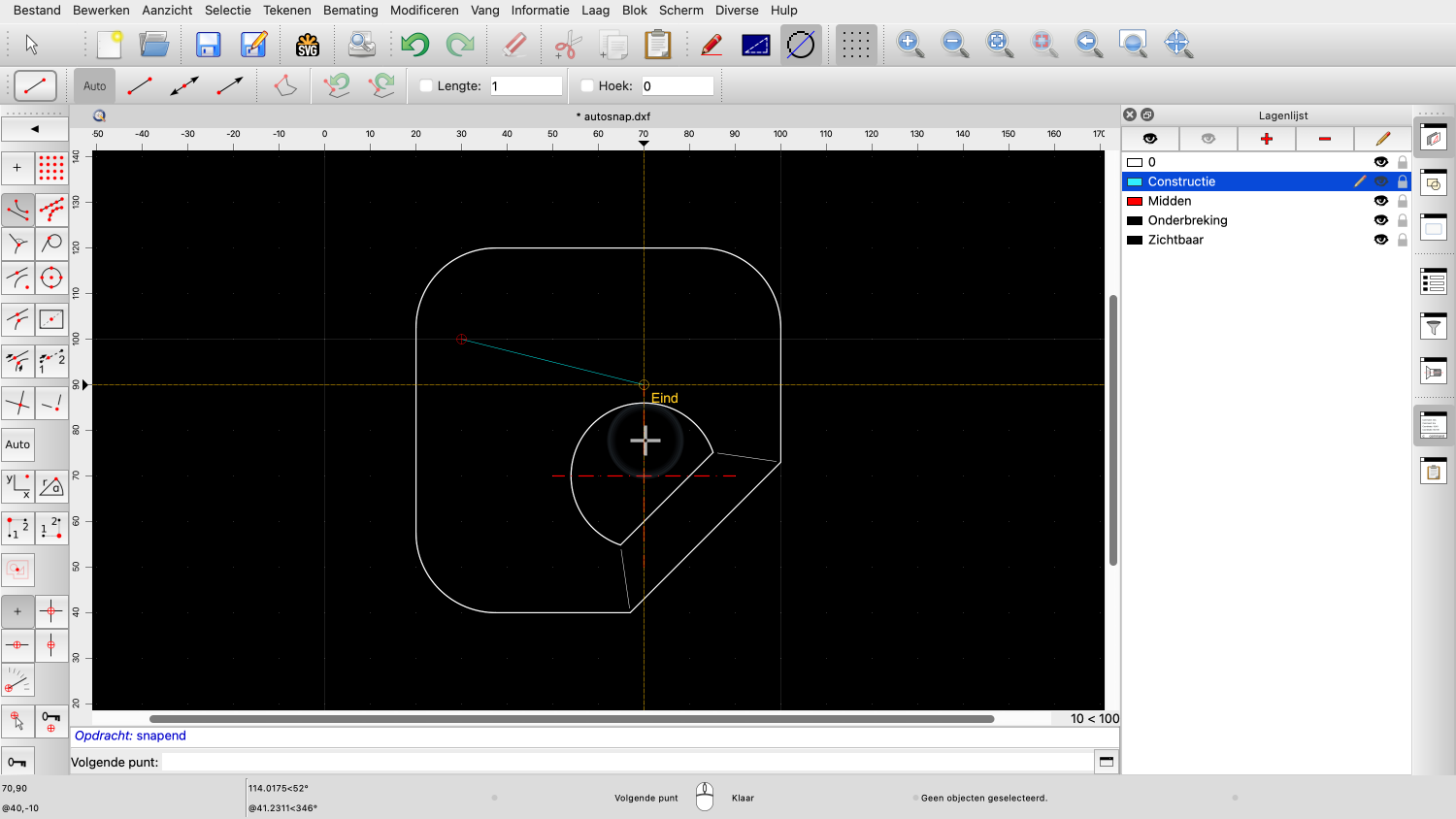
We kunnen de muiscursor ook veel verder weg van een eindpunt plaatsen en nog steeds dat eindpunt vangen.
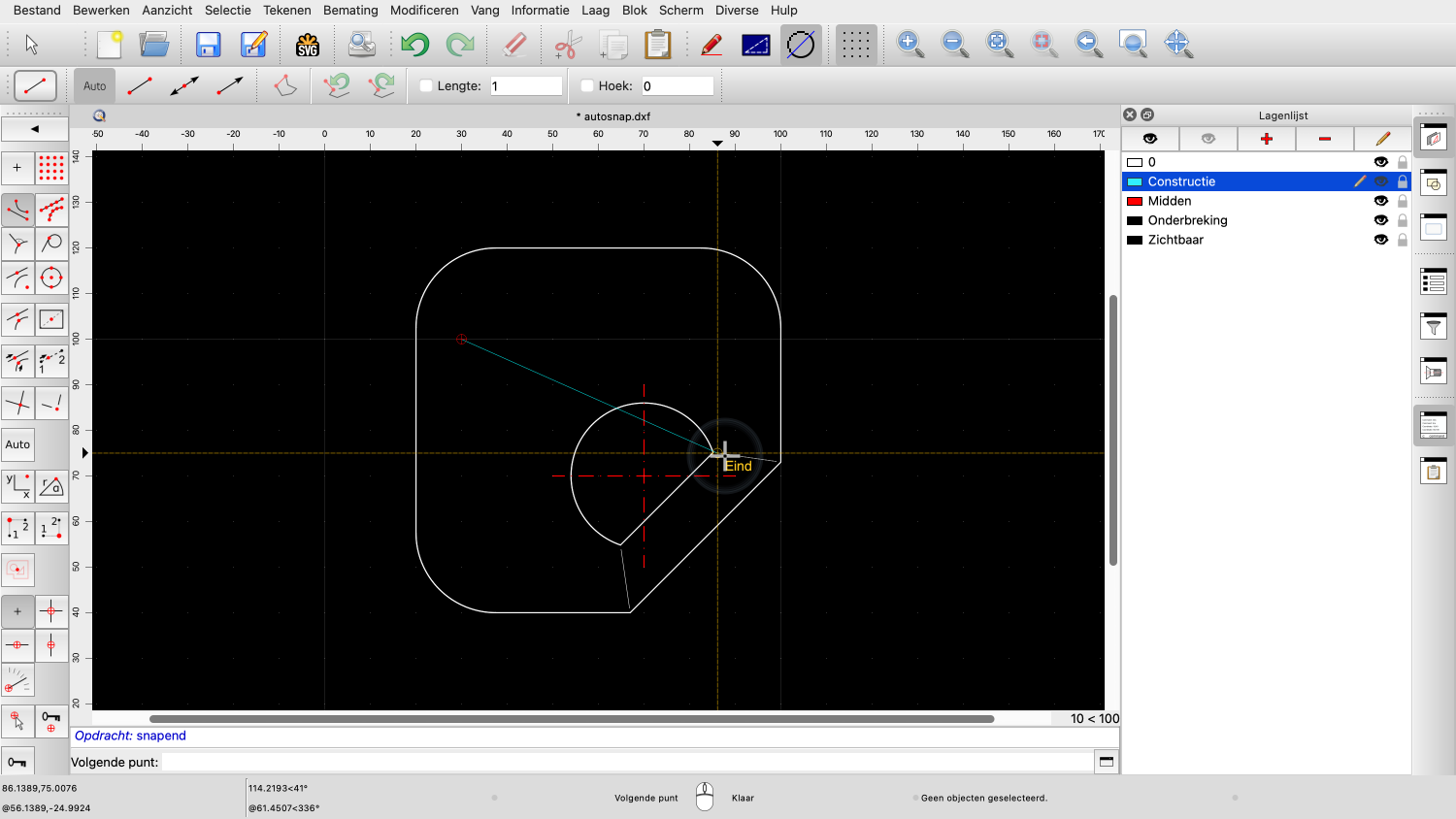
Hierdoor kunnen we gemakkelijk het gewenste eindpunt van de dunne lijn vangen.
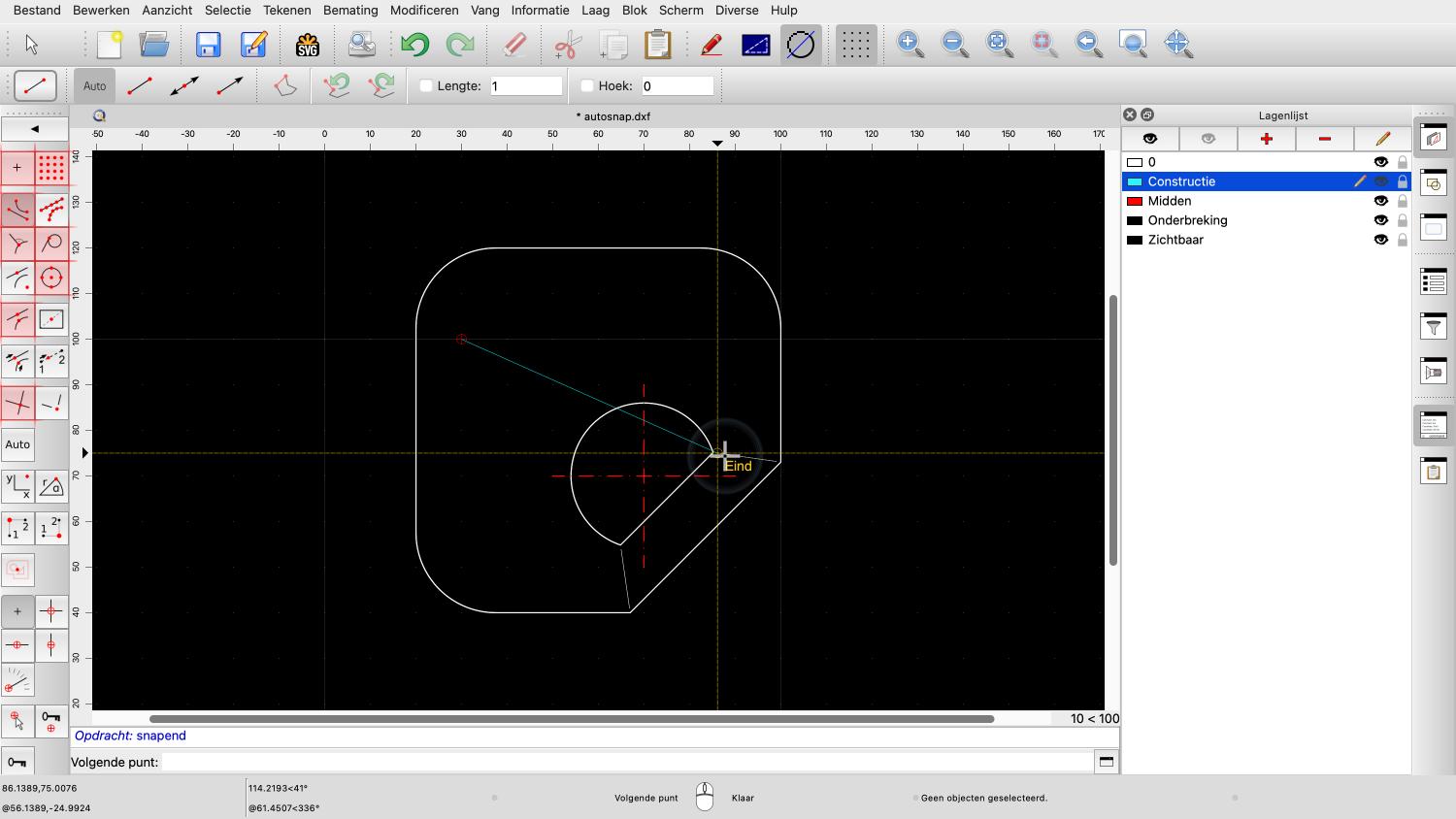
Op dezelfde manier kunnen we ook de andere automatische vangmodi afzonderlijk activeren door op de bijbehorende knoppen in de vangwerkbalk te klikken.
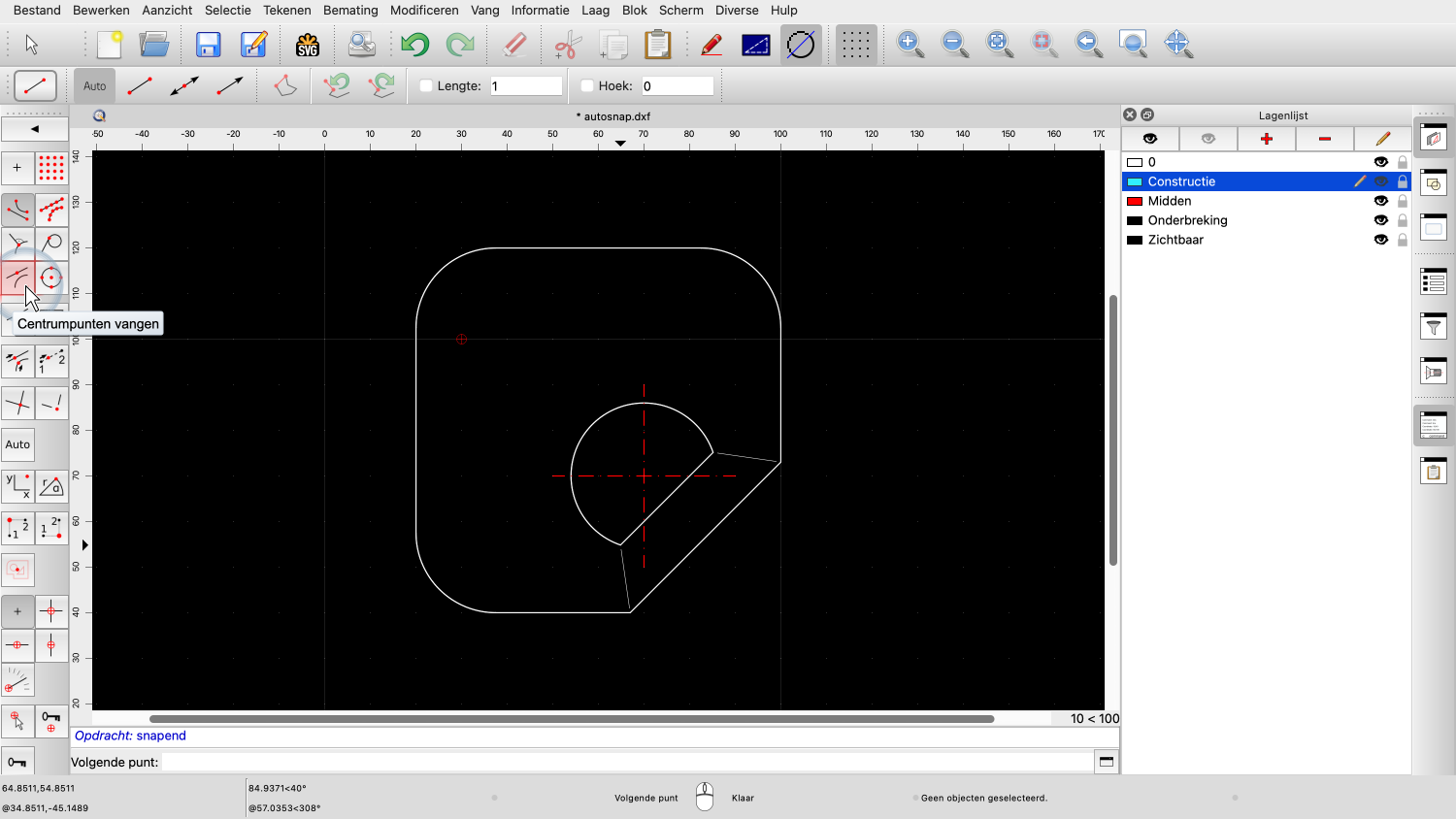
Een andere handige vangmodus is de vangmodus voor centrumpunten.
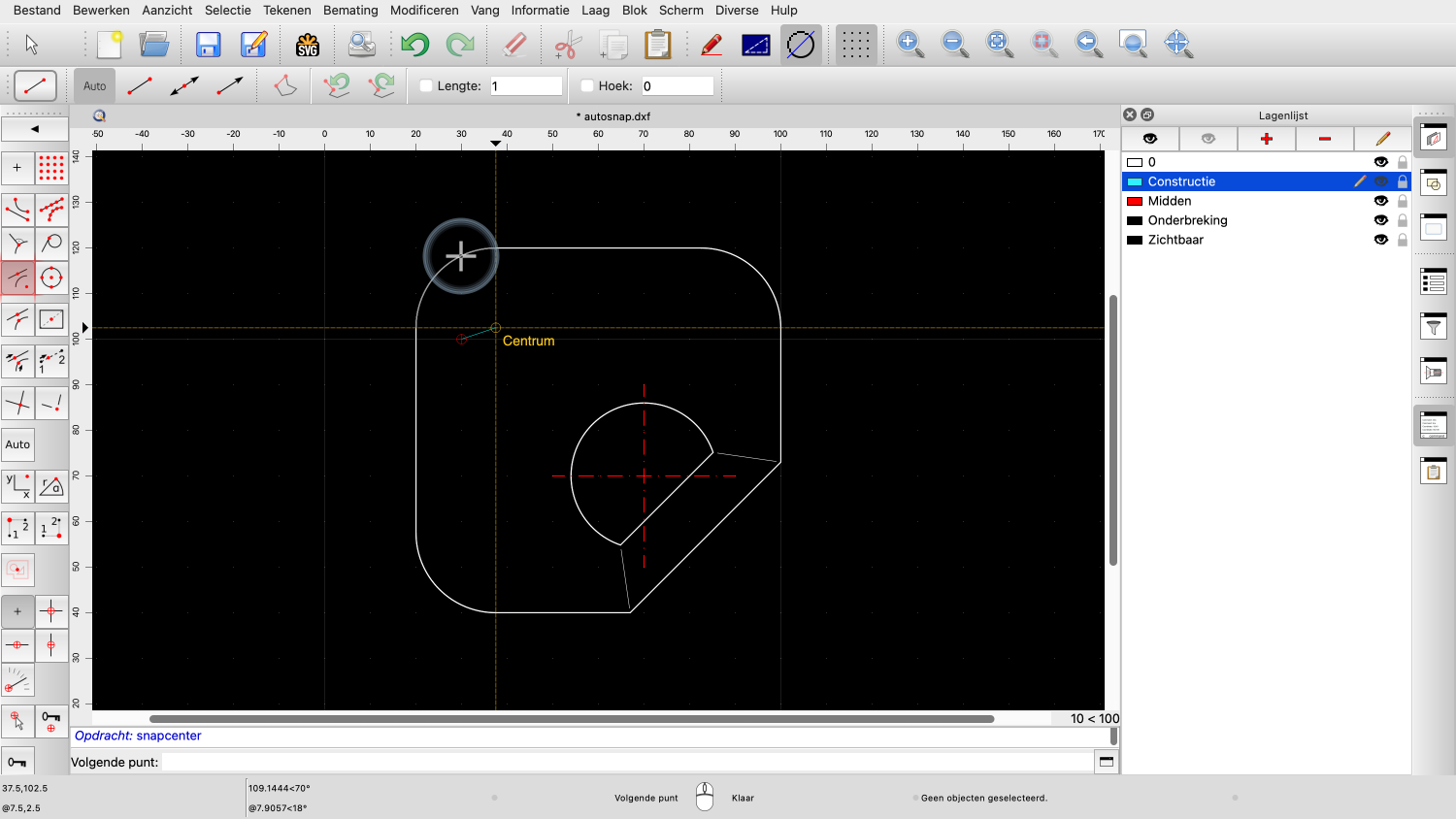
Hiermee kunnen we de centrumpunten van bogen, cirkels en ellipsen vangen door op de objecten te klikken in plaats van op het centrumpunt zelf.
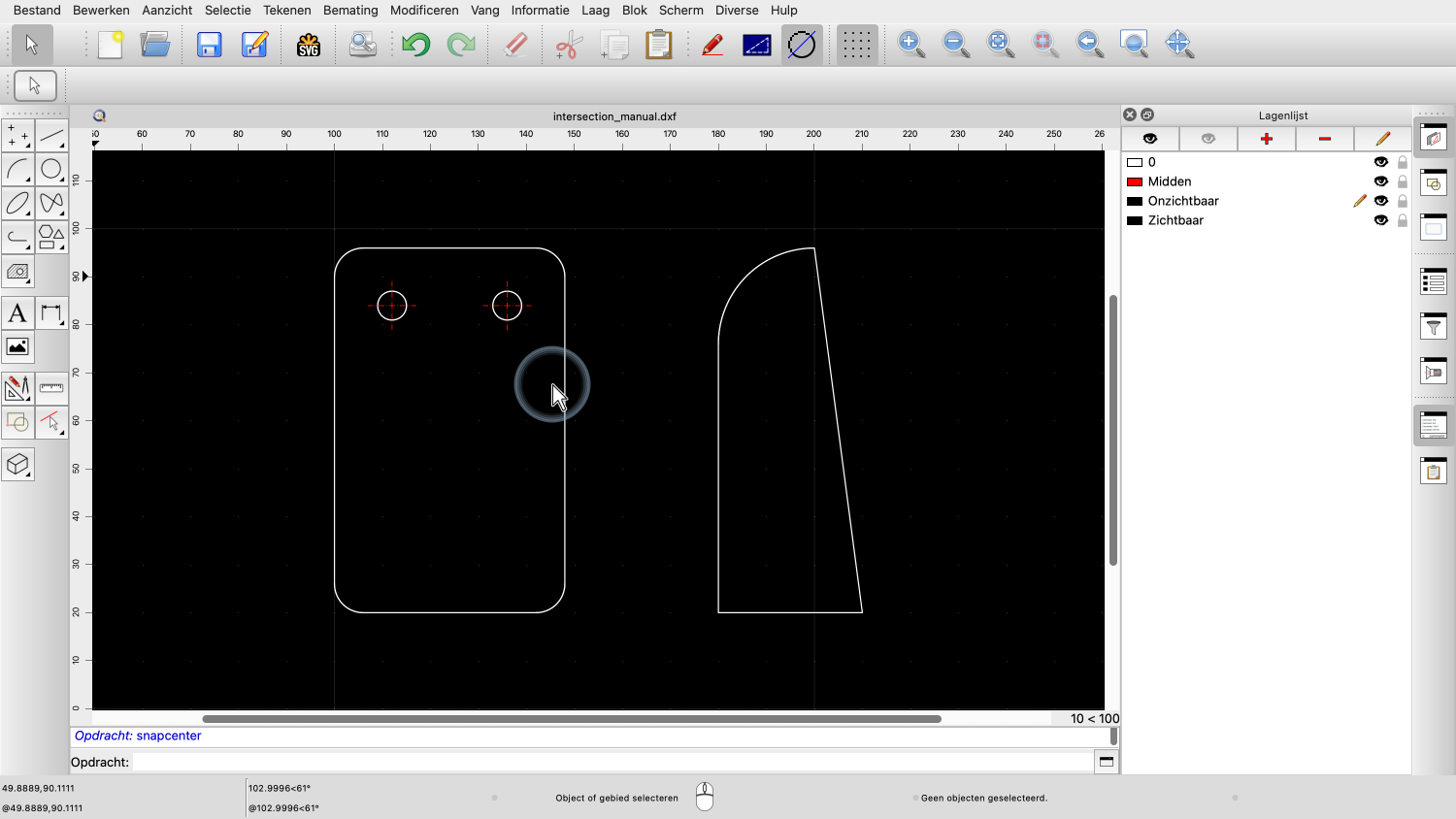
Laten we eens kijken naar een andere gespecialiseerde vangmodus.
Voorbeeldtekening: intersection_manual.dxf
Met deze vangmodus kunnen we naar het punt springen waar twee objecten elkaar zouden snijden als ze langer zouden zijn.
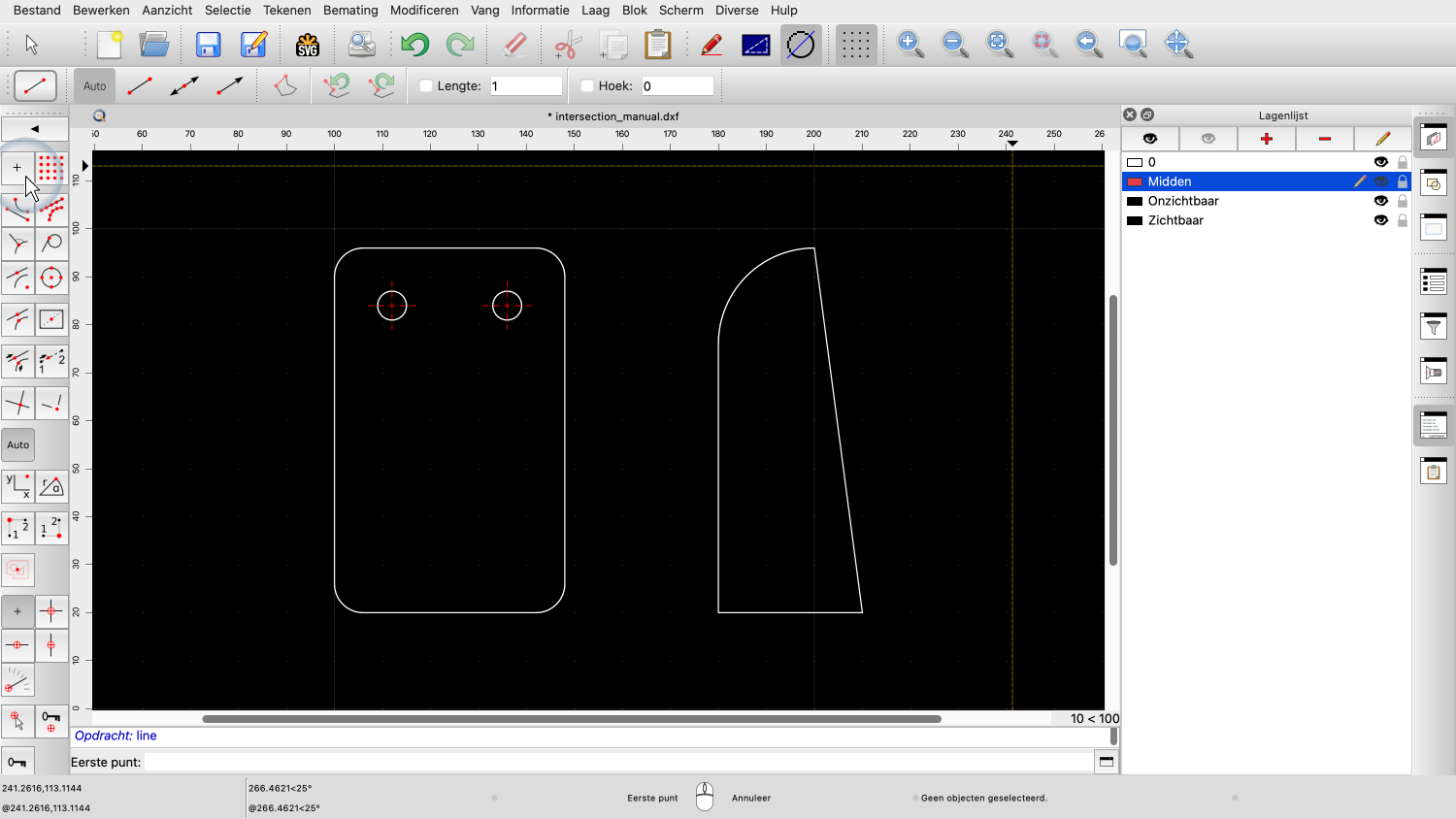
We demonstreren deze vangmodus met het lijngereedschap.
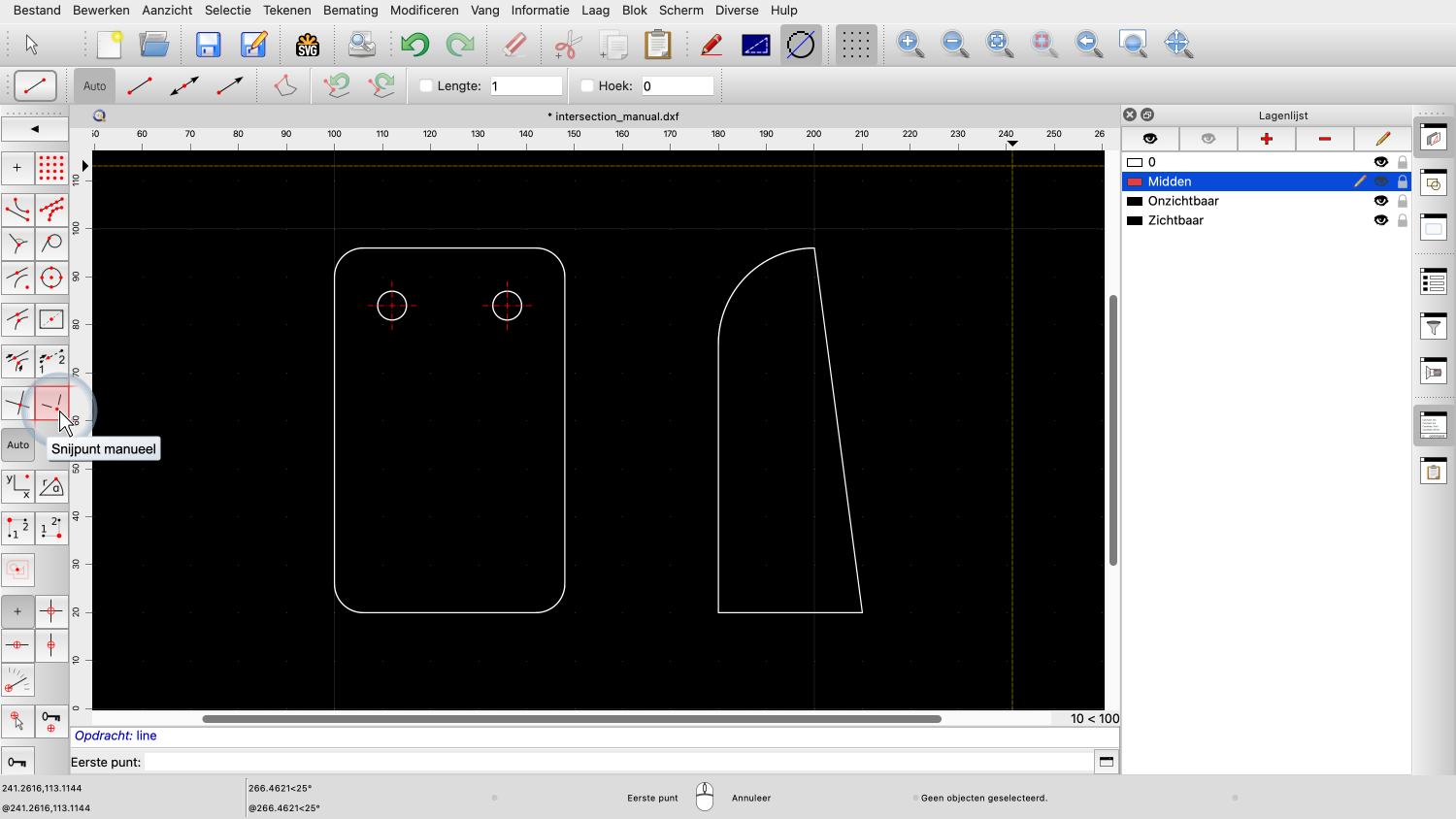
Deze vangmodus wordt "snijpunt manueel" genoemd.
In deze modus kunnen we handmatig twee objecten kiezen om het snijpunt te vinden.
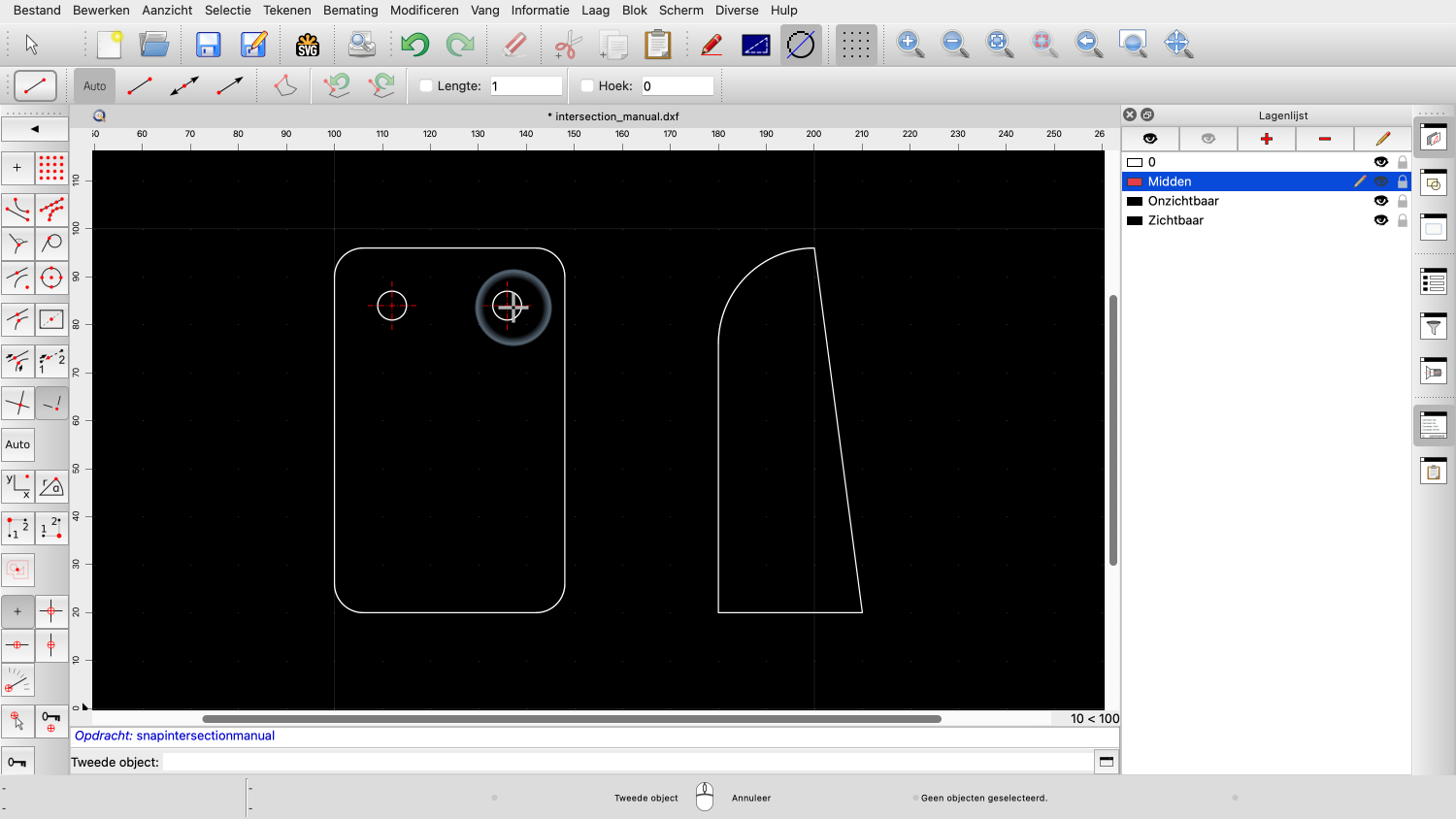
In dit voorbeeld klikken we op de horizontale middellijn als onze eerste object om het snijpunt te definiëren.
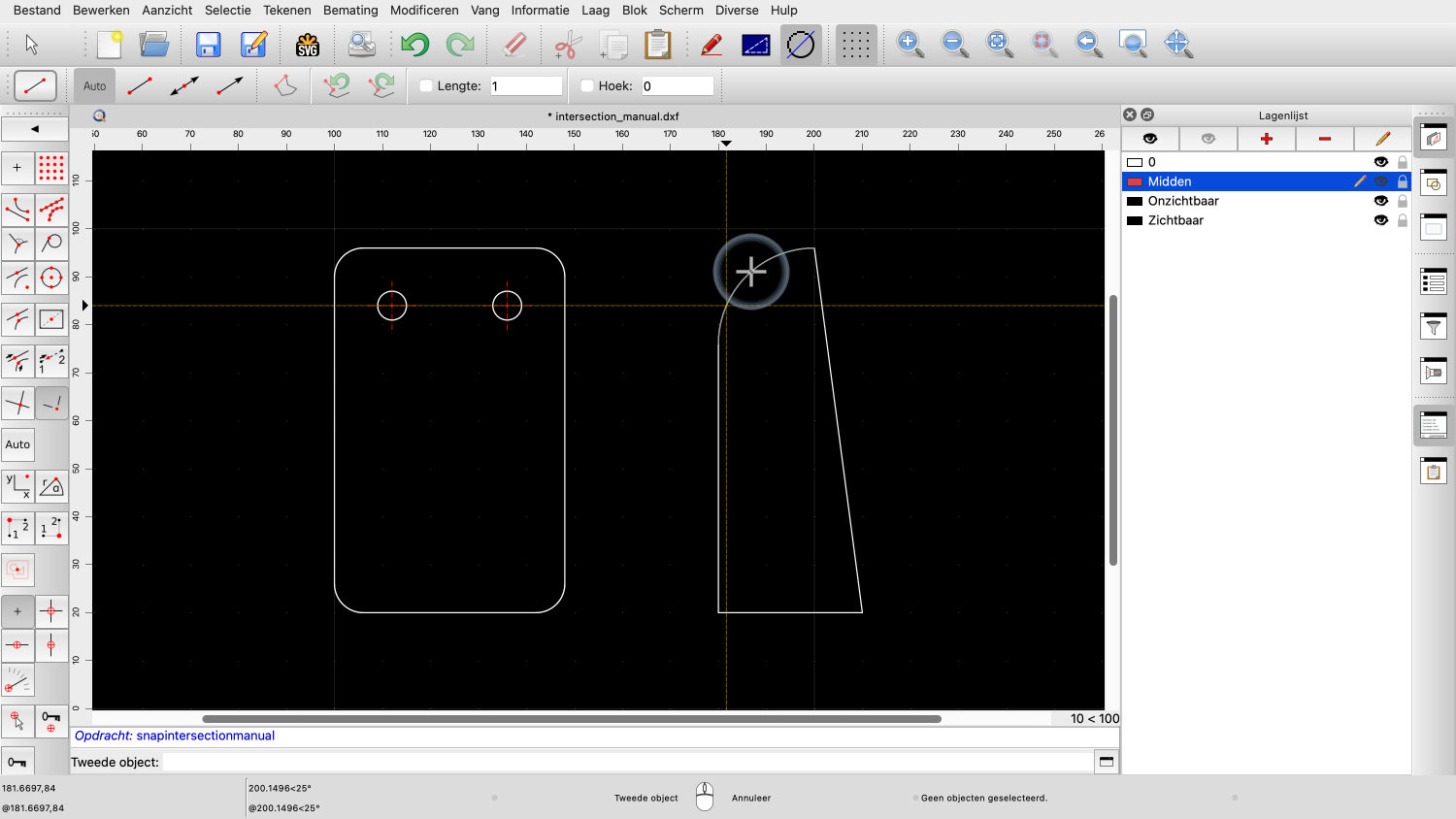
Voor de tweede object gaan we naar de weergave rechts.
Op deze manier kunnen we het punt vangen, waar de horizontale middellijn de boog in het zijaanzicht zou snijden.
We stellen het beginpunt van onze lijn in op dit denkbeeldige snijpunt.
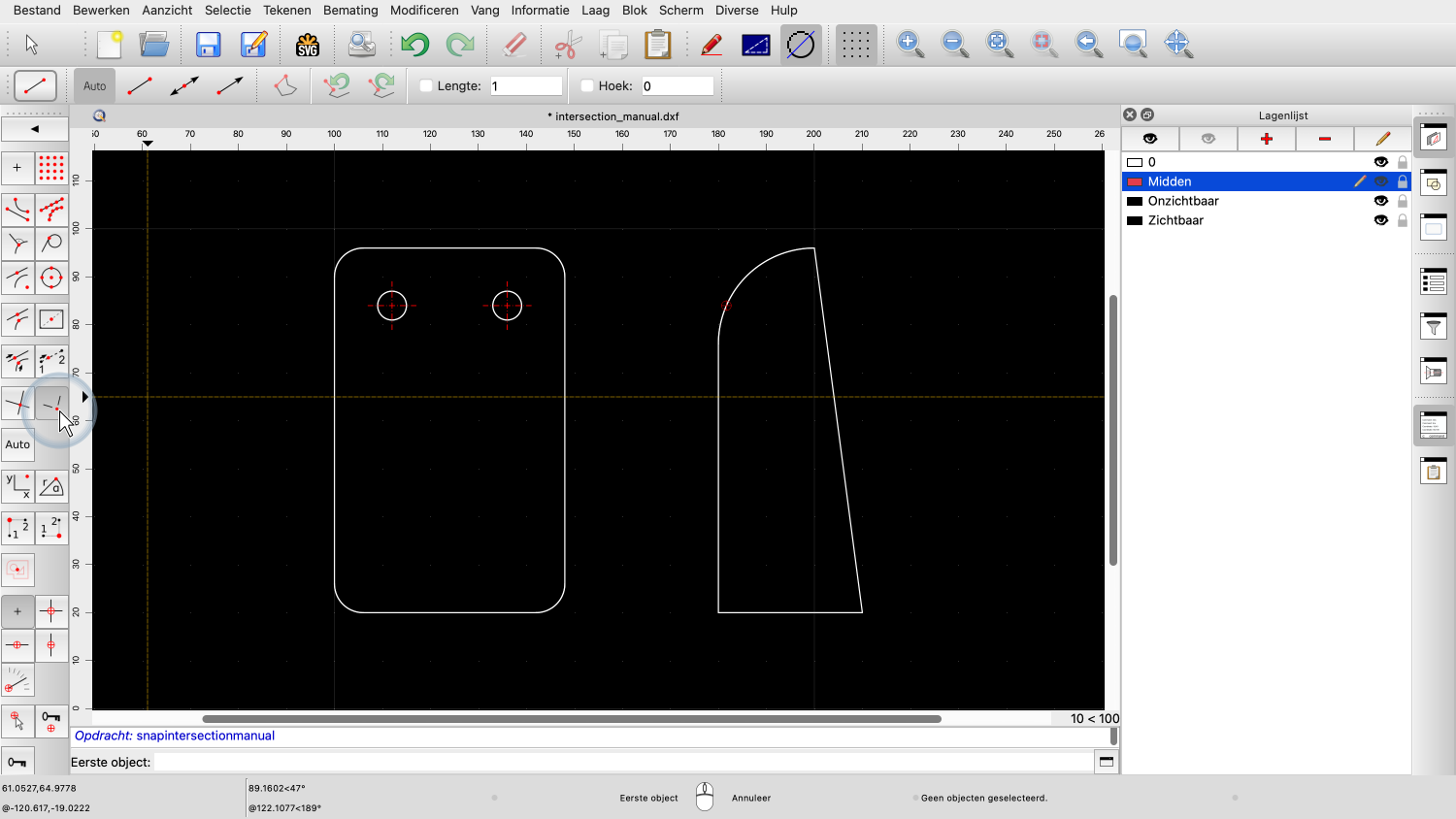
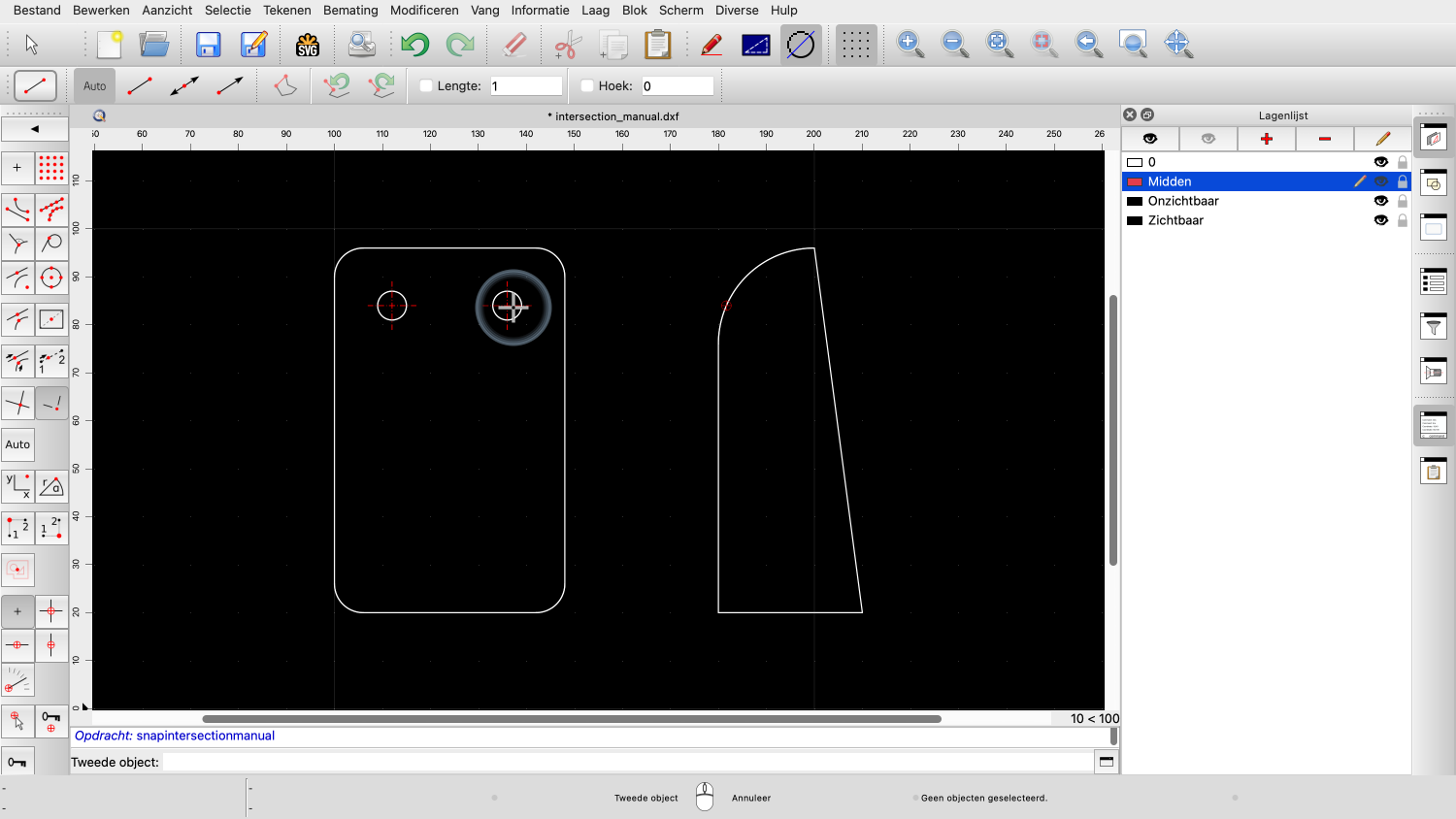
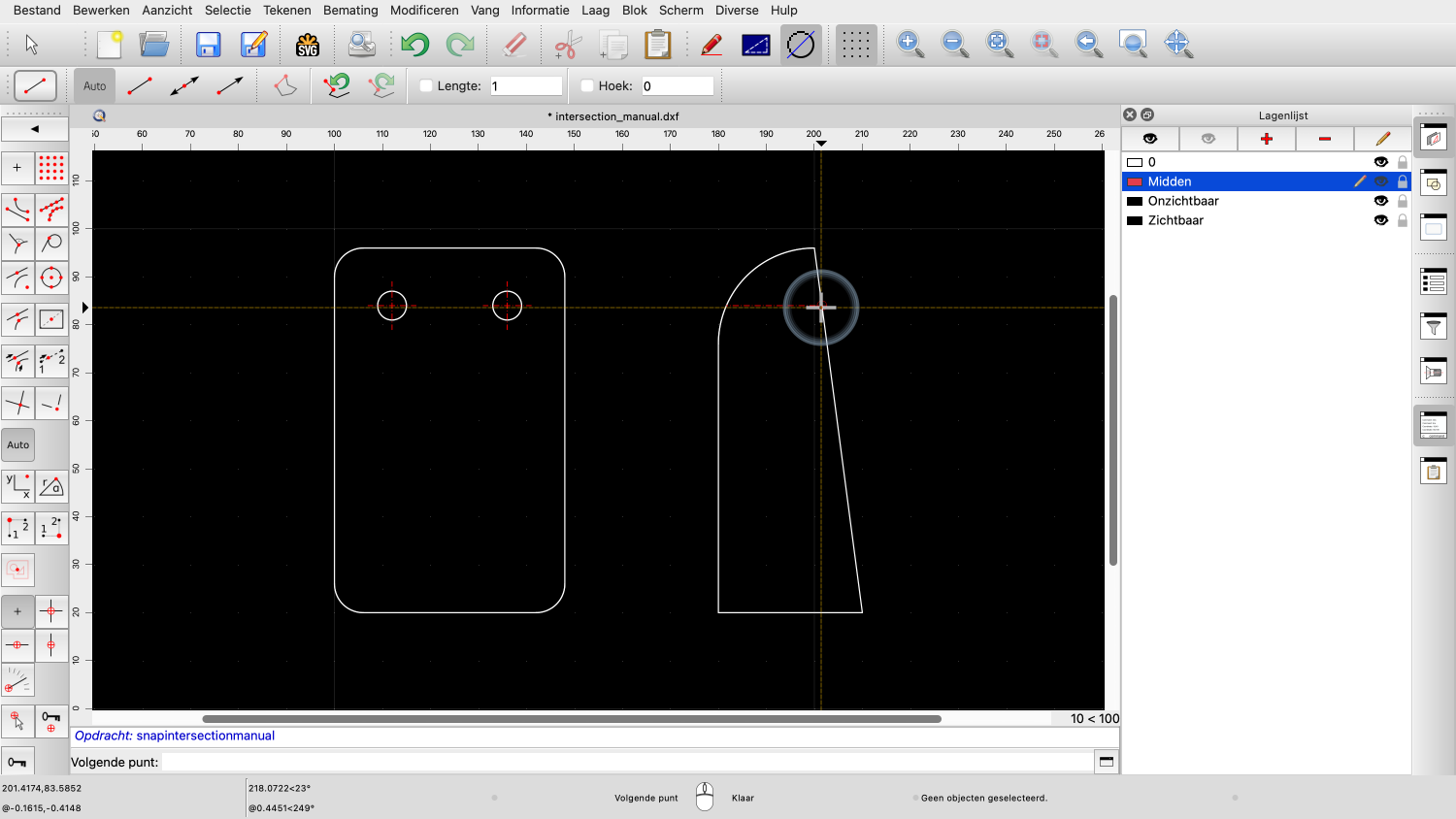
Voor het eindpunt kiezen we weer dezelfde vangmodus om het snijpunt aan de andere rand van het zijaanzicht te vinden.
Met een vergelijkbare vangmodus kunnen we het midden tussen twee punten vangen.
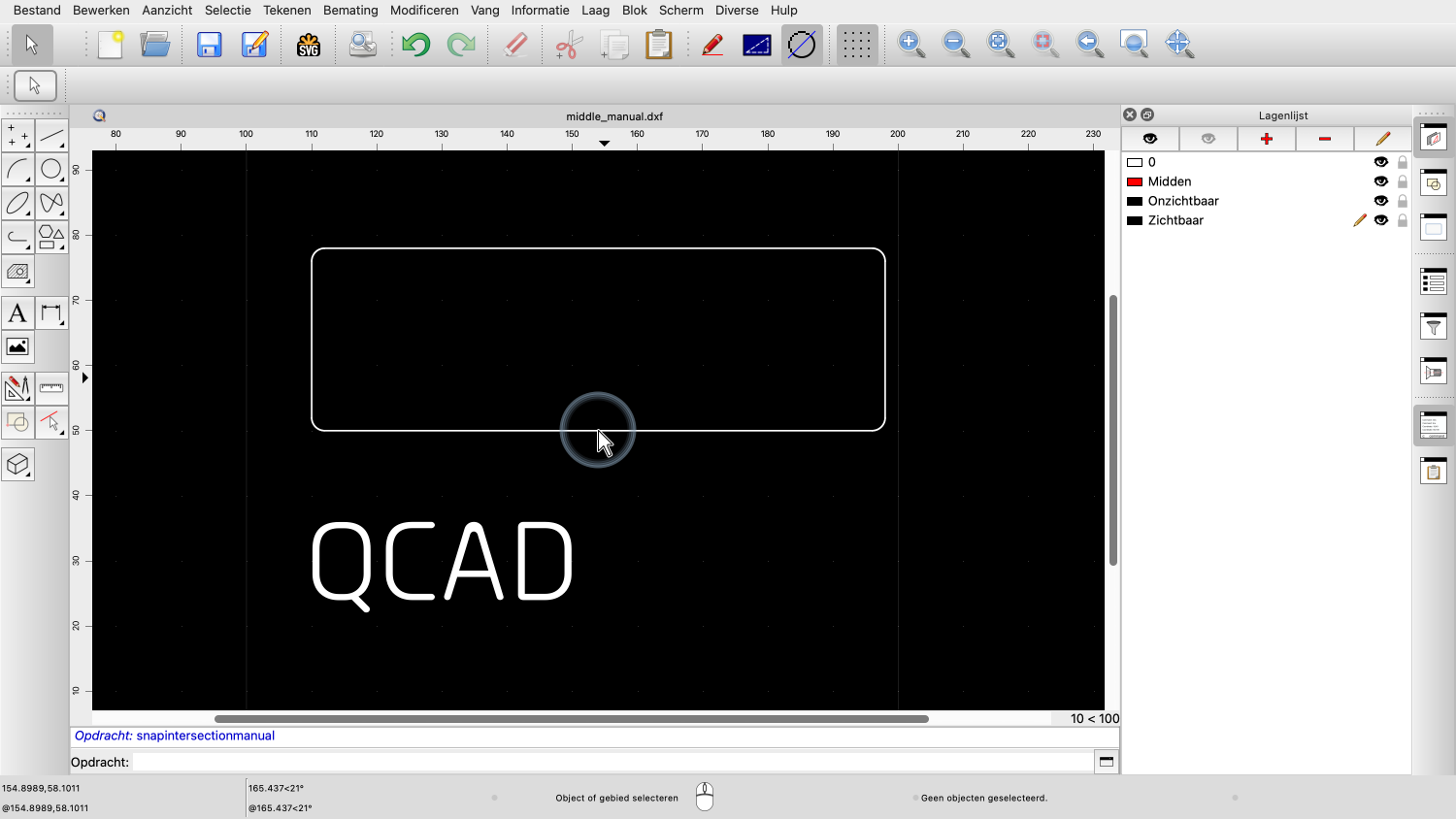
Bekijk deze voorbeeldtekening met een tekst en een rechthoekige vorm.
Voorbeeldtekening: middle_manual.dxf
We willen de tekst in deze tekening precies naar het midden van de rechthoek verplaatsen.
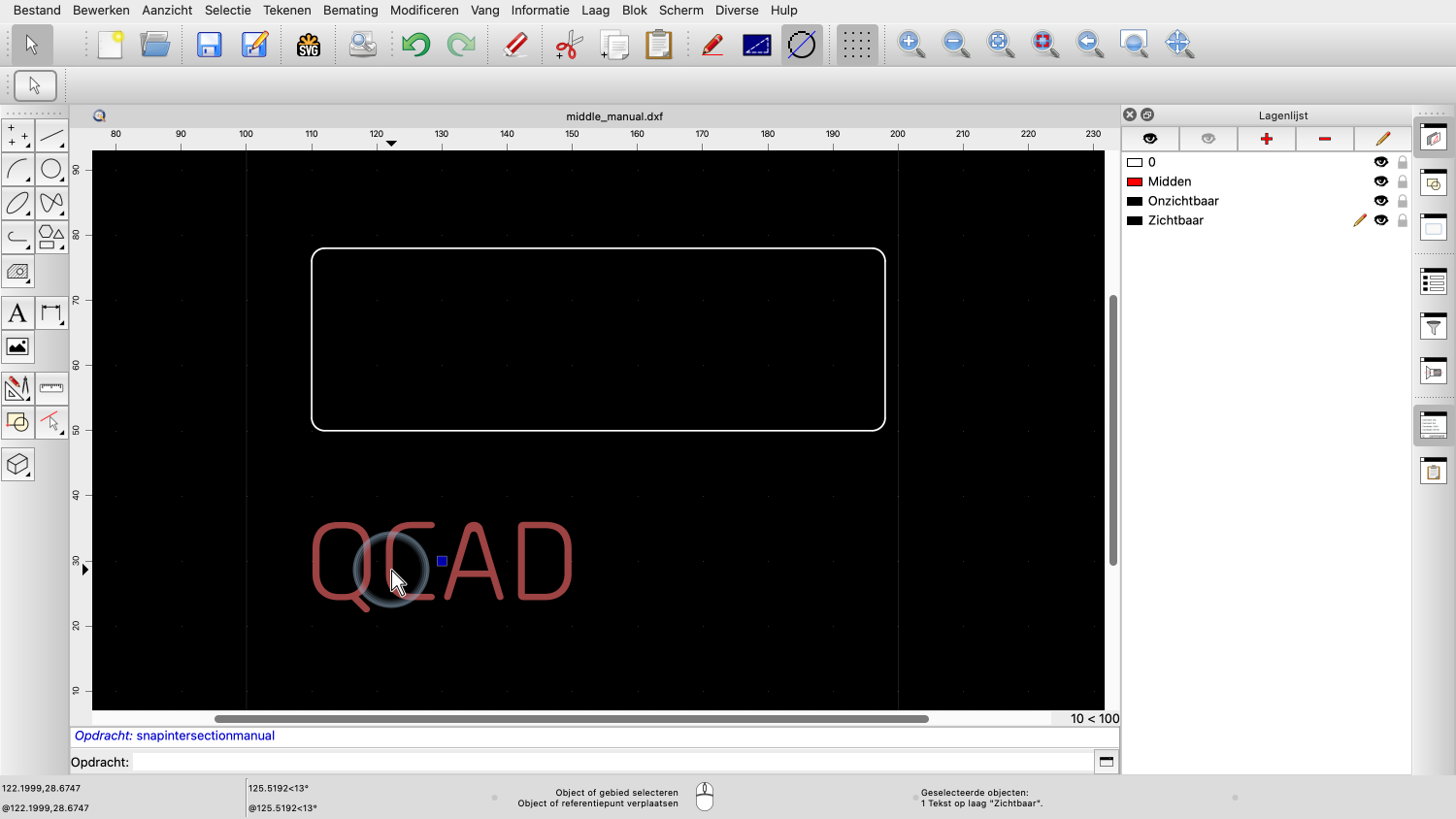
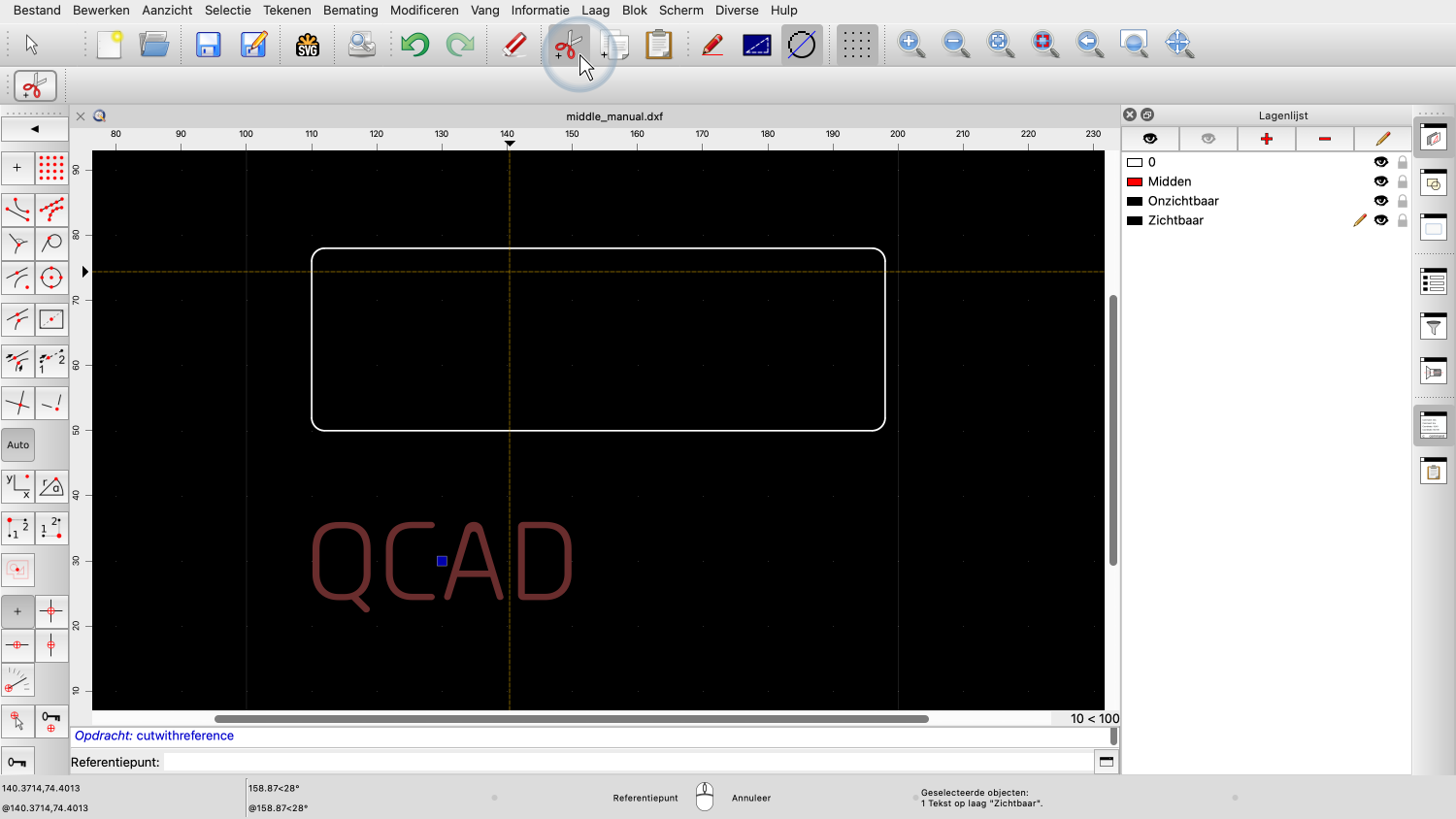
Eerst selecteren we de tekst en knippen deze naar het klembord met het knipgereedschap.
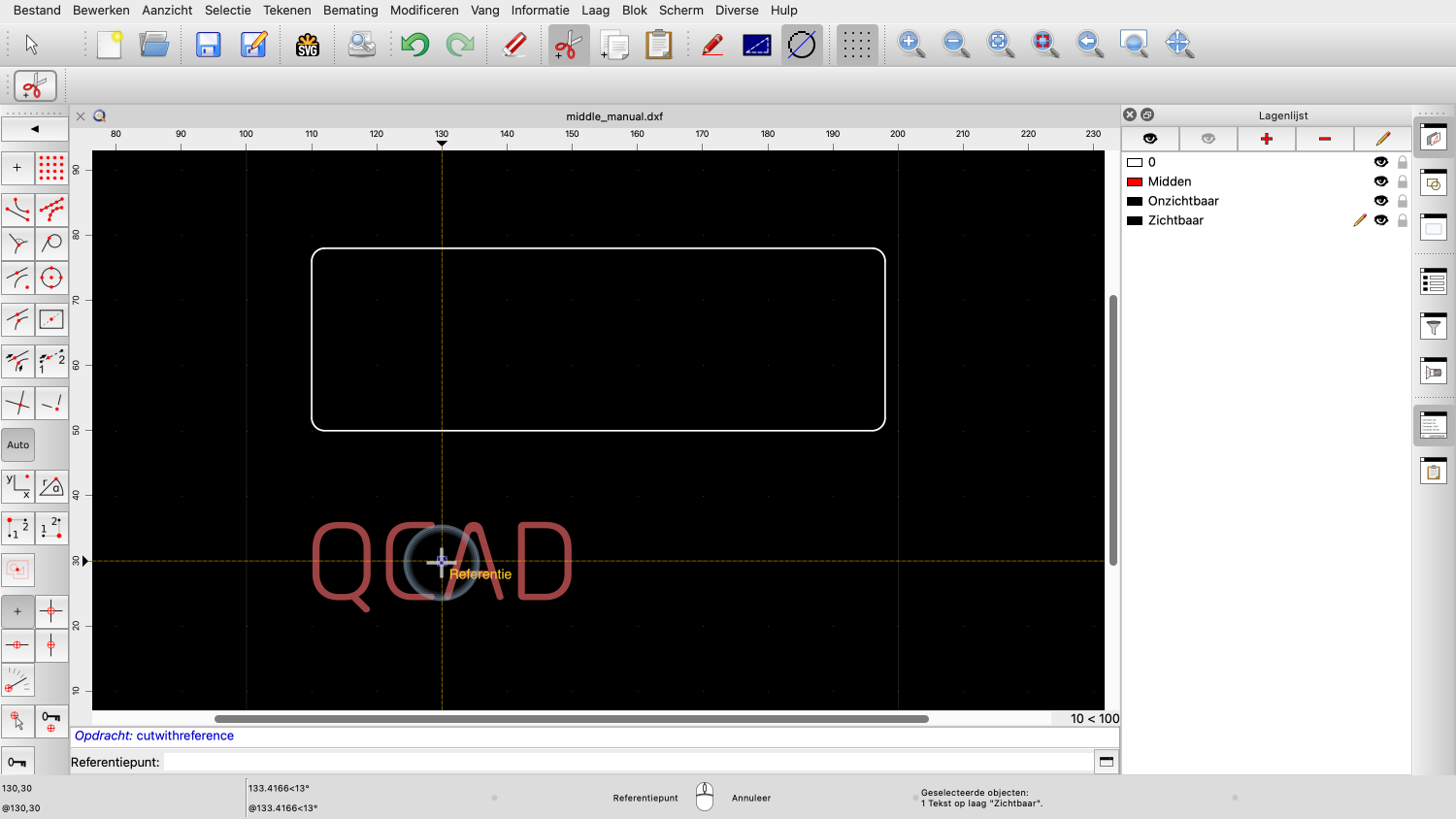
Voor het referentiepunt kiezen we het referentiepunt van de tekst in het midden.
De tekstobject staat nu op het klembord.
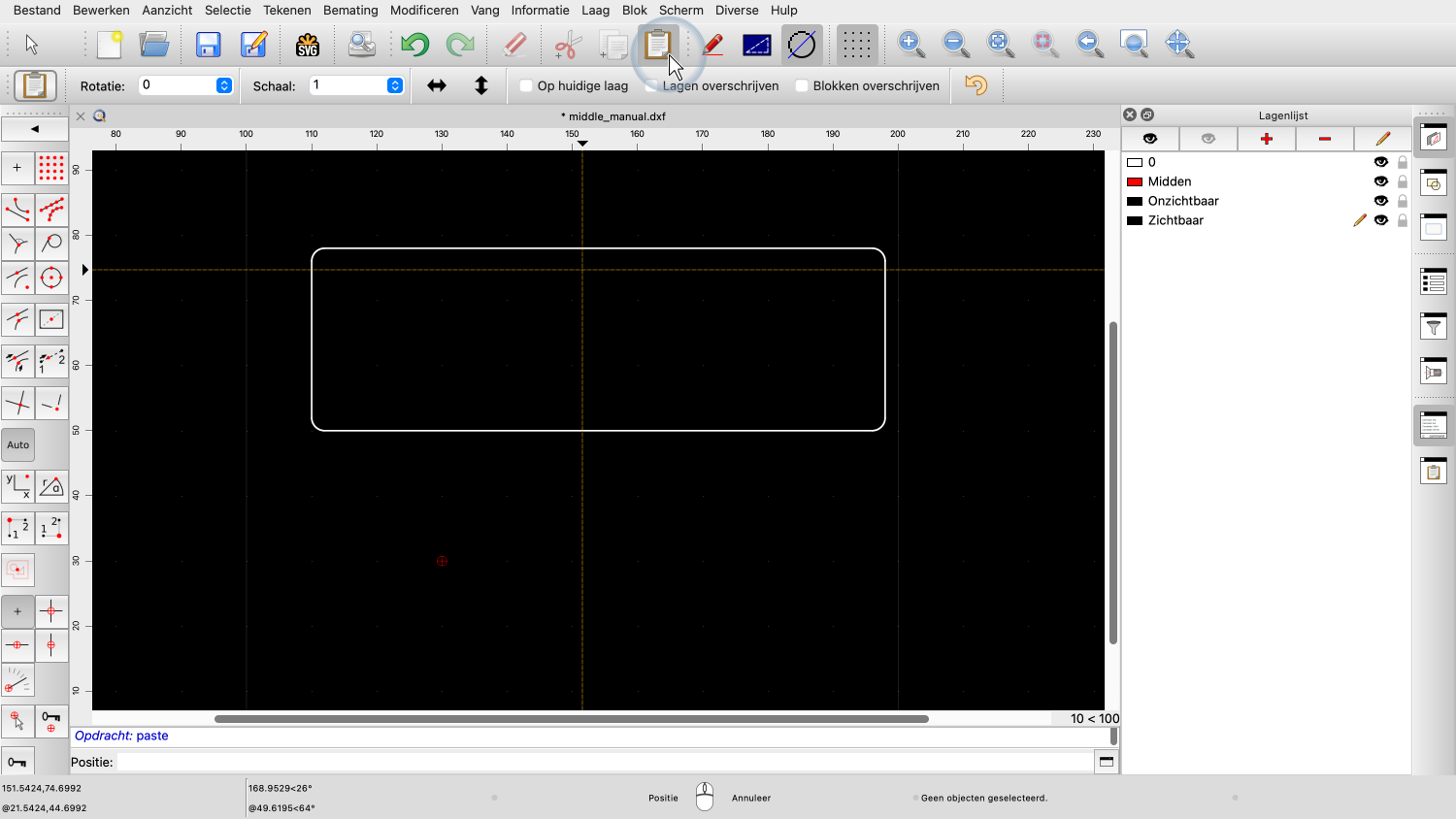
Wanneer we het klembord plakken, kunnen we de tekst positioneren met behulp van het gekozen referentiepunt.
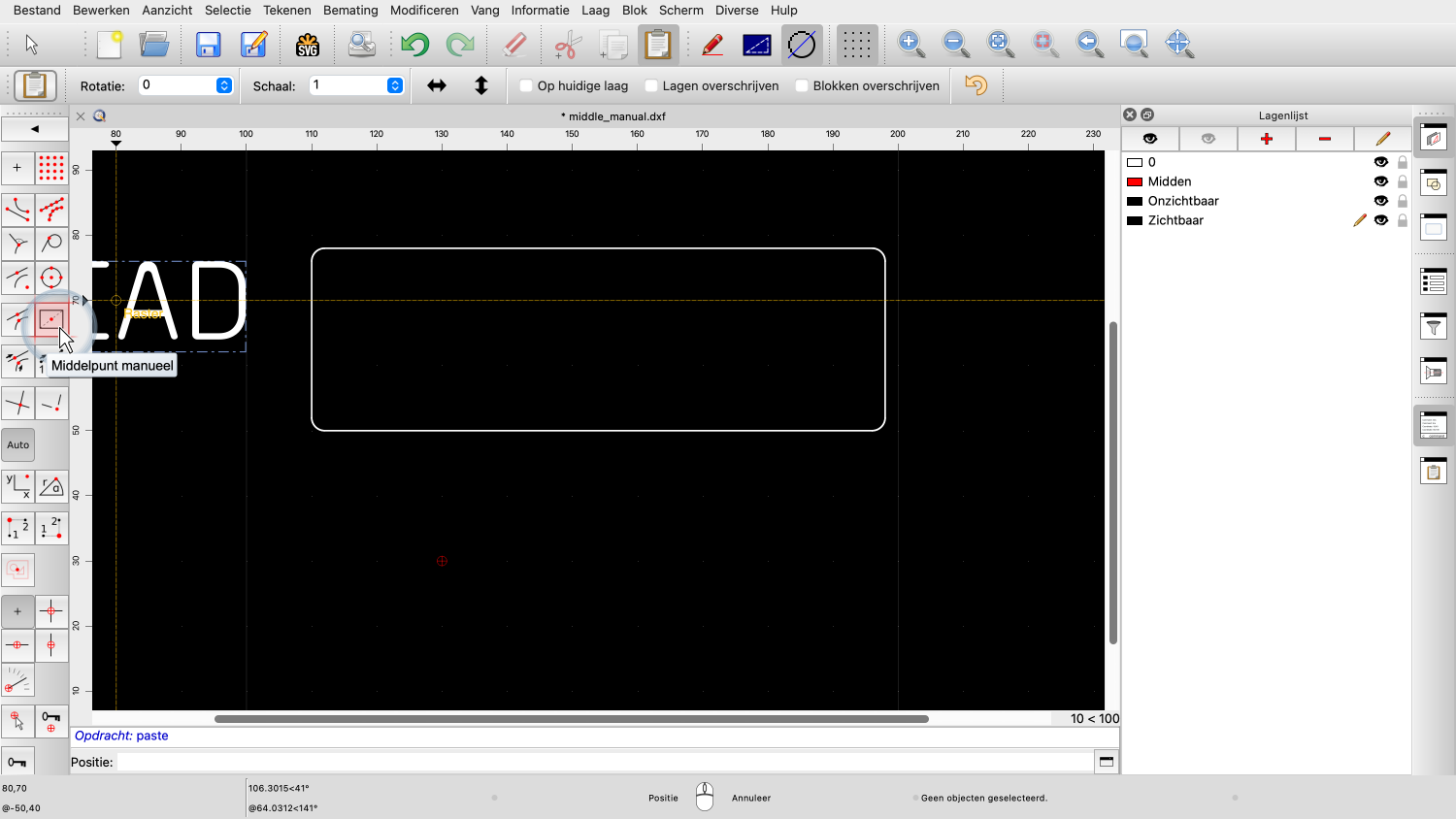
Om het exacte middelpunt van de rechthoekige vorm te vinden, kunnen we de vangmodus "middelpunt manueel" gebruiken.
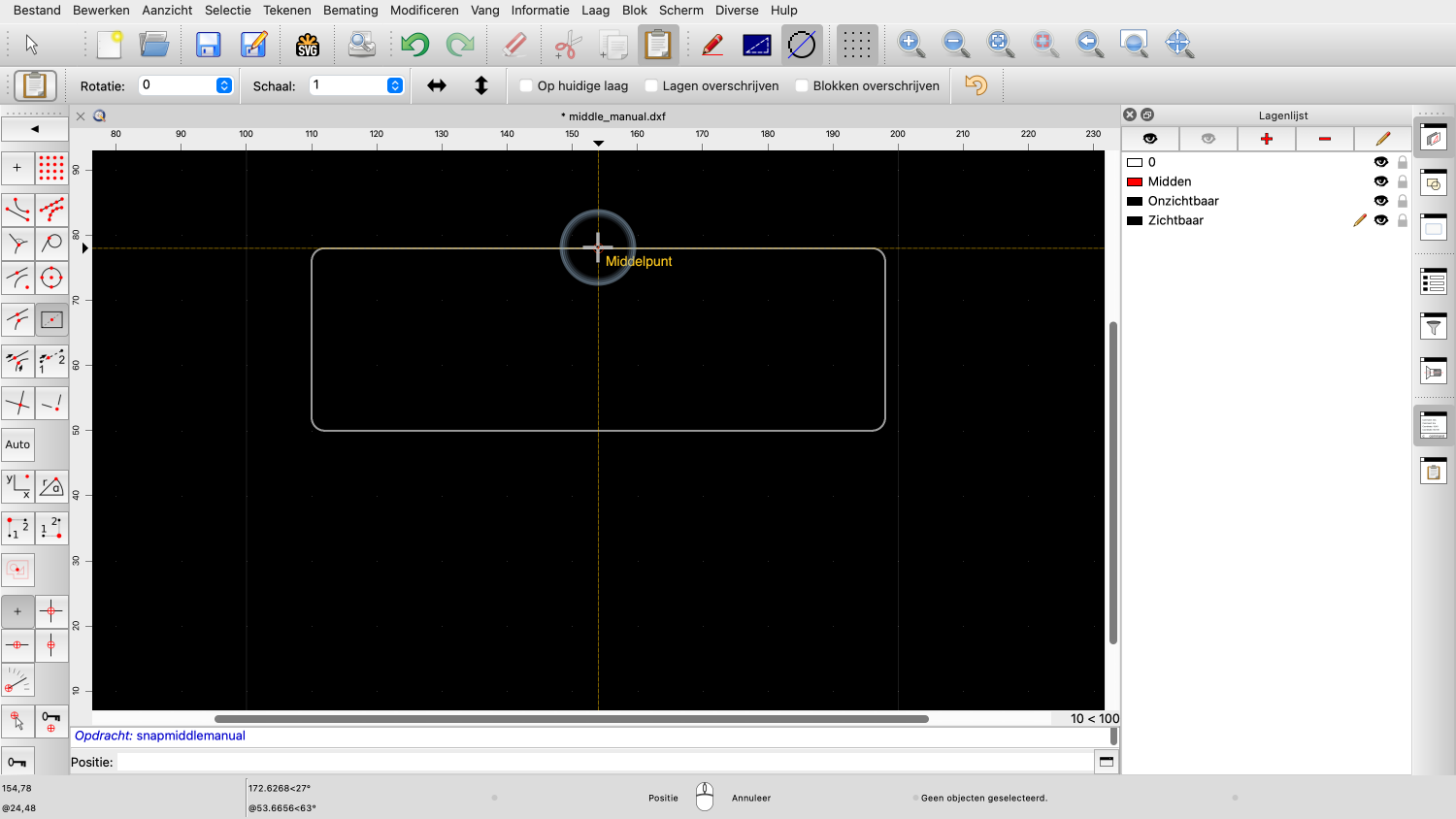
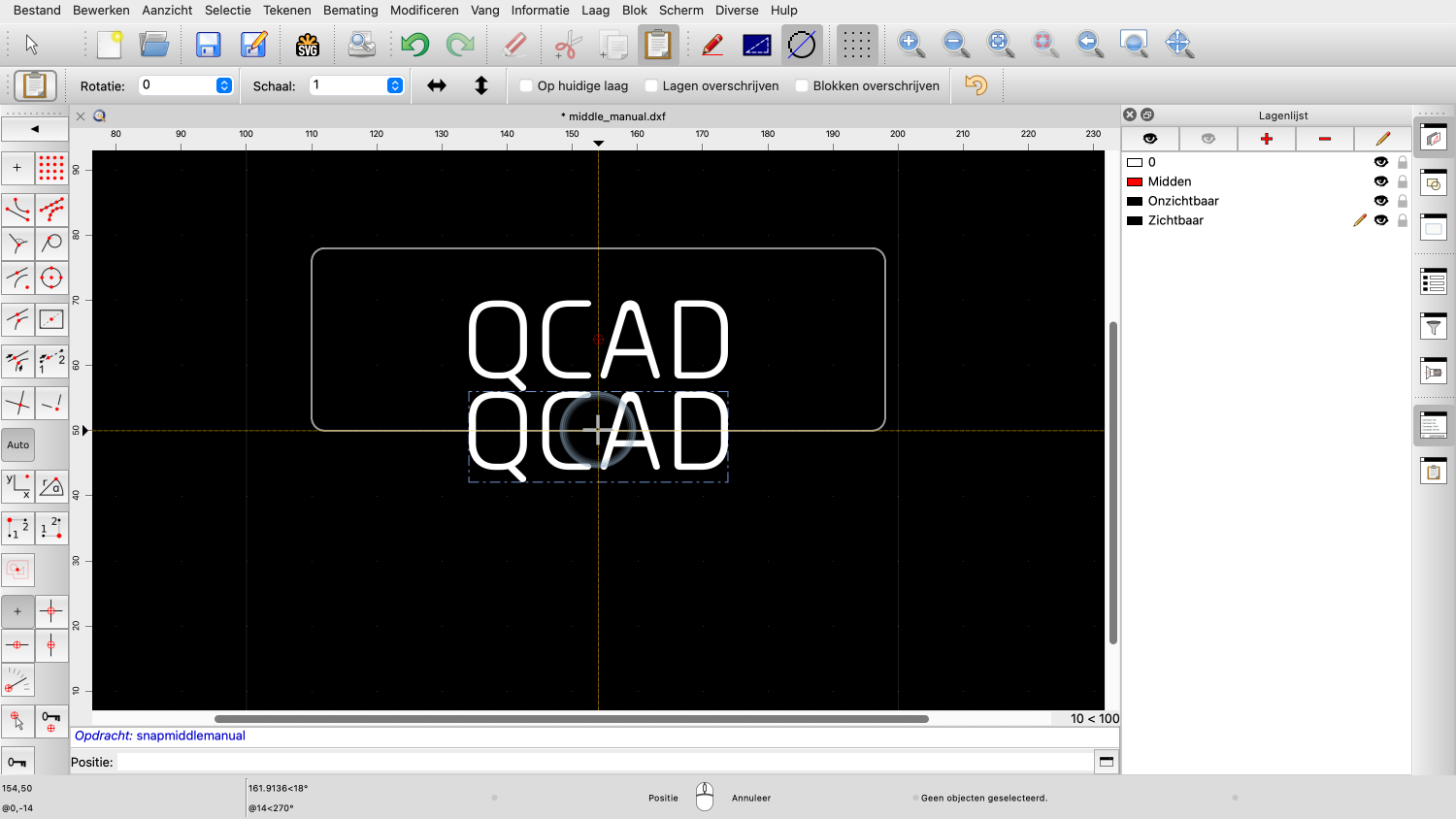
We activeren de vangmodus en klikken dan op de twee middelste punten bovenaan en onderaan de rechthoek om het middelpunt van de rechthoek te vinden.
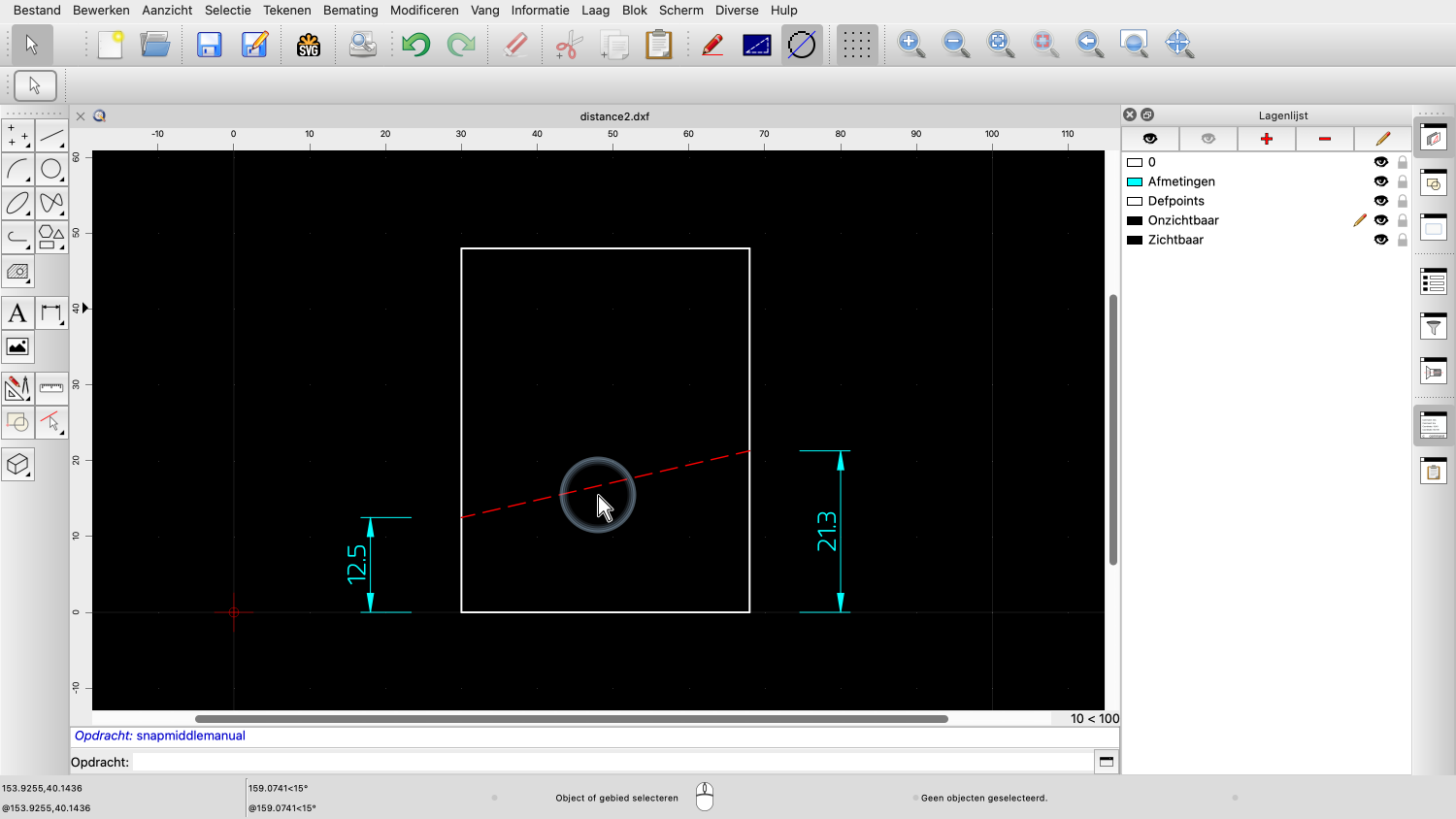
De laatste vangmodus die we in deze tutorial gaan demonstreren, is voor het vangen van punten met een gegeven afstand tot een eindpunt.
Voorbeeldtekening: distance2.dxf
In deze tekening willen we de stippellijn construeren die hier al in rood is aangegeven.
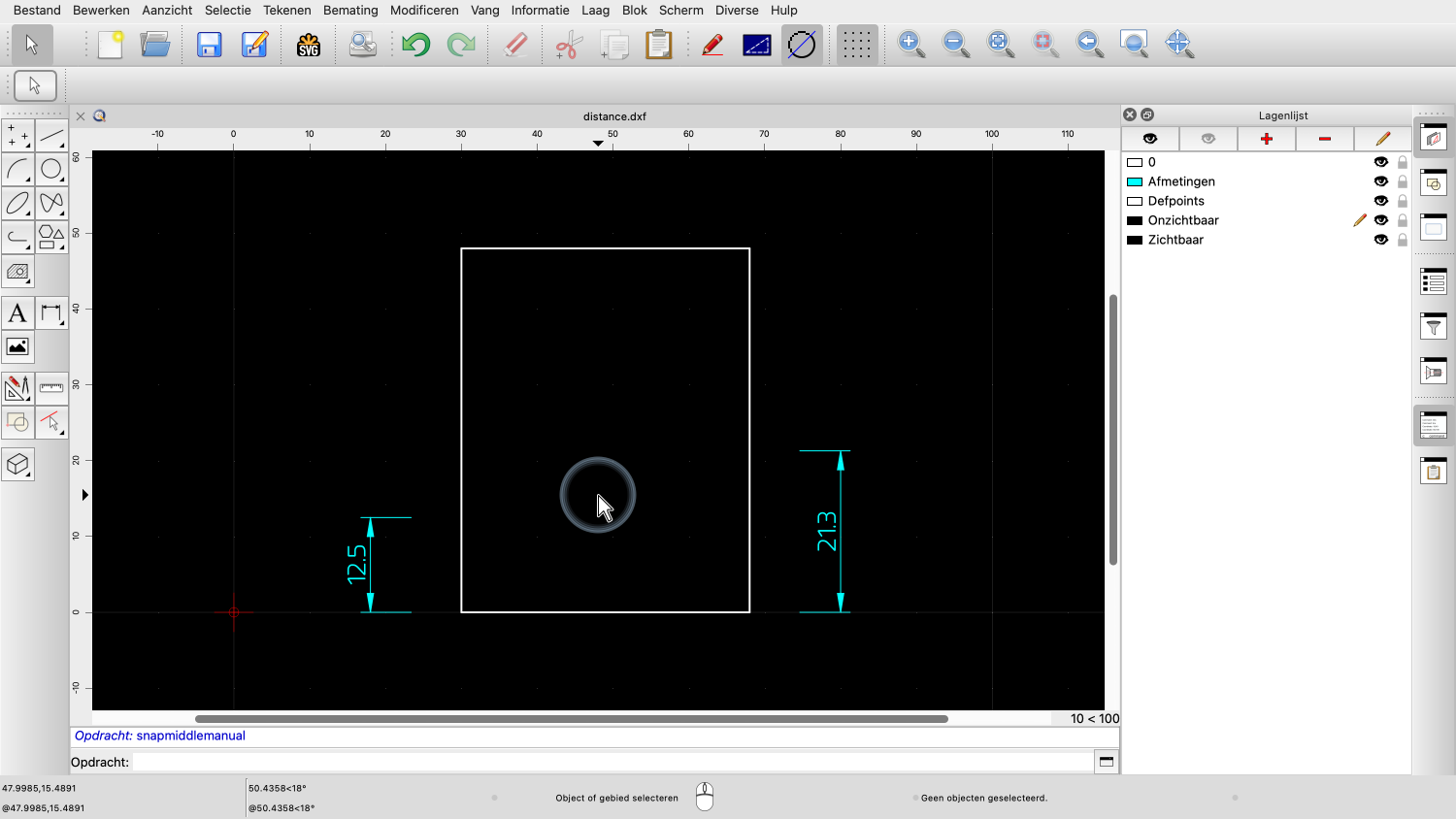
We weten de afstand van de eindpunten tot de onderrand aan elke zijde van de rechthoek zoals aangegeven door de afmetingen.
Voorbeeldtekening: distance.dxf
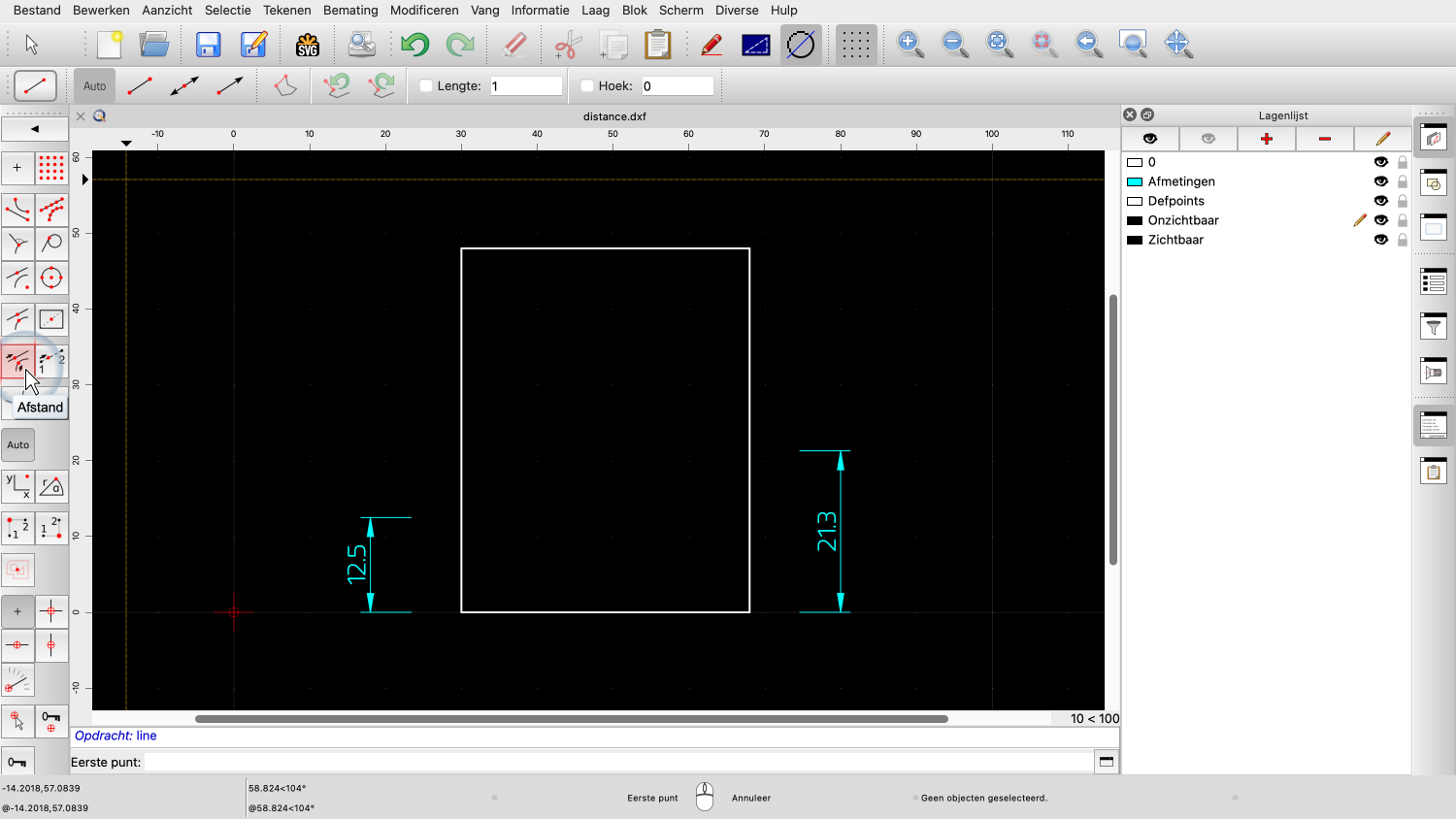
Deze vangmodus wordt "afstand" genoemd.
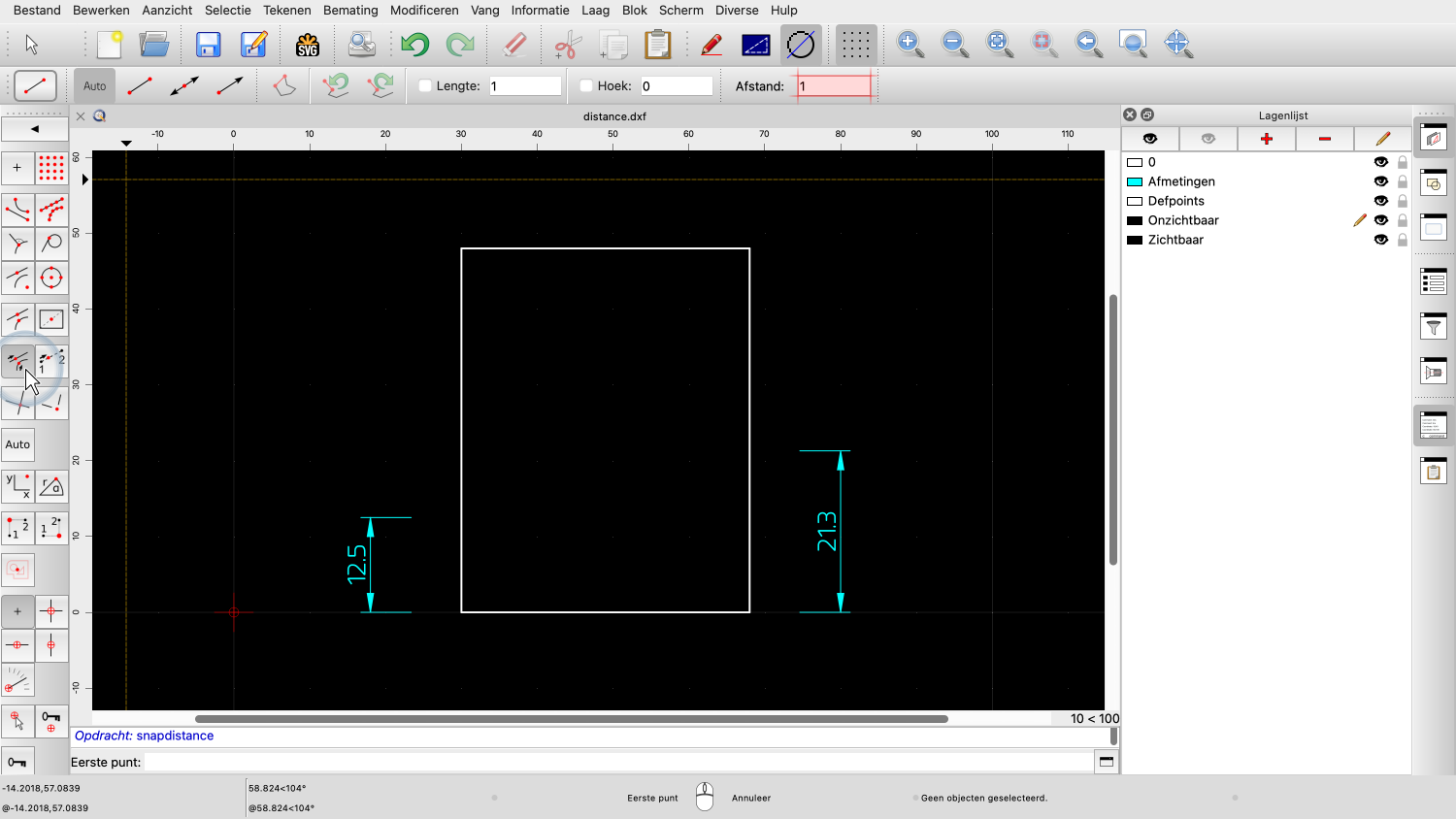
We kunnen de gewenste afstand tot het eindpunt invoeren in de opties werkbalk bovenaan.
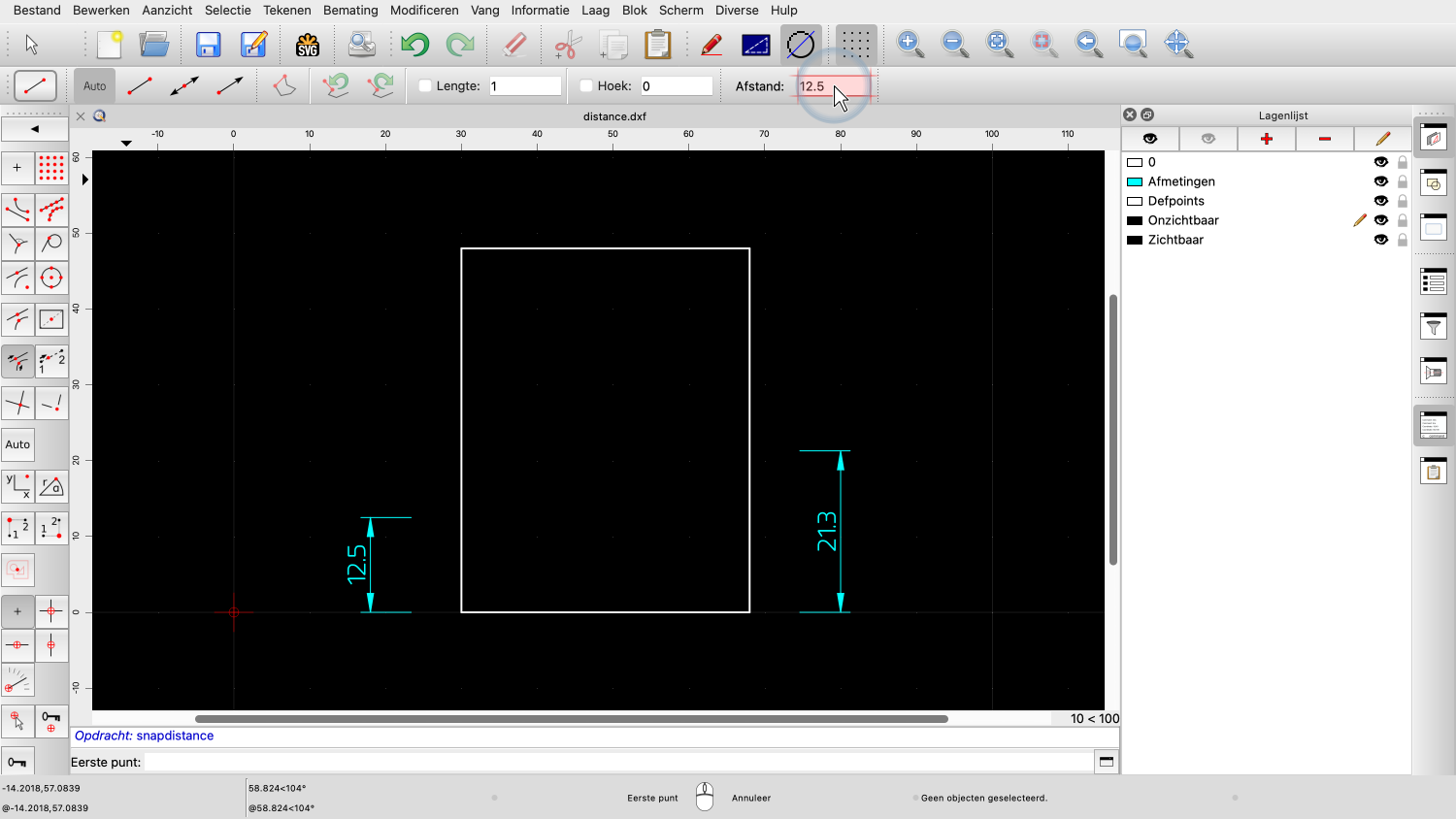
Voor dit voorbeeld voeren we 12.5 in voor onze eerste afstand.
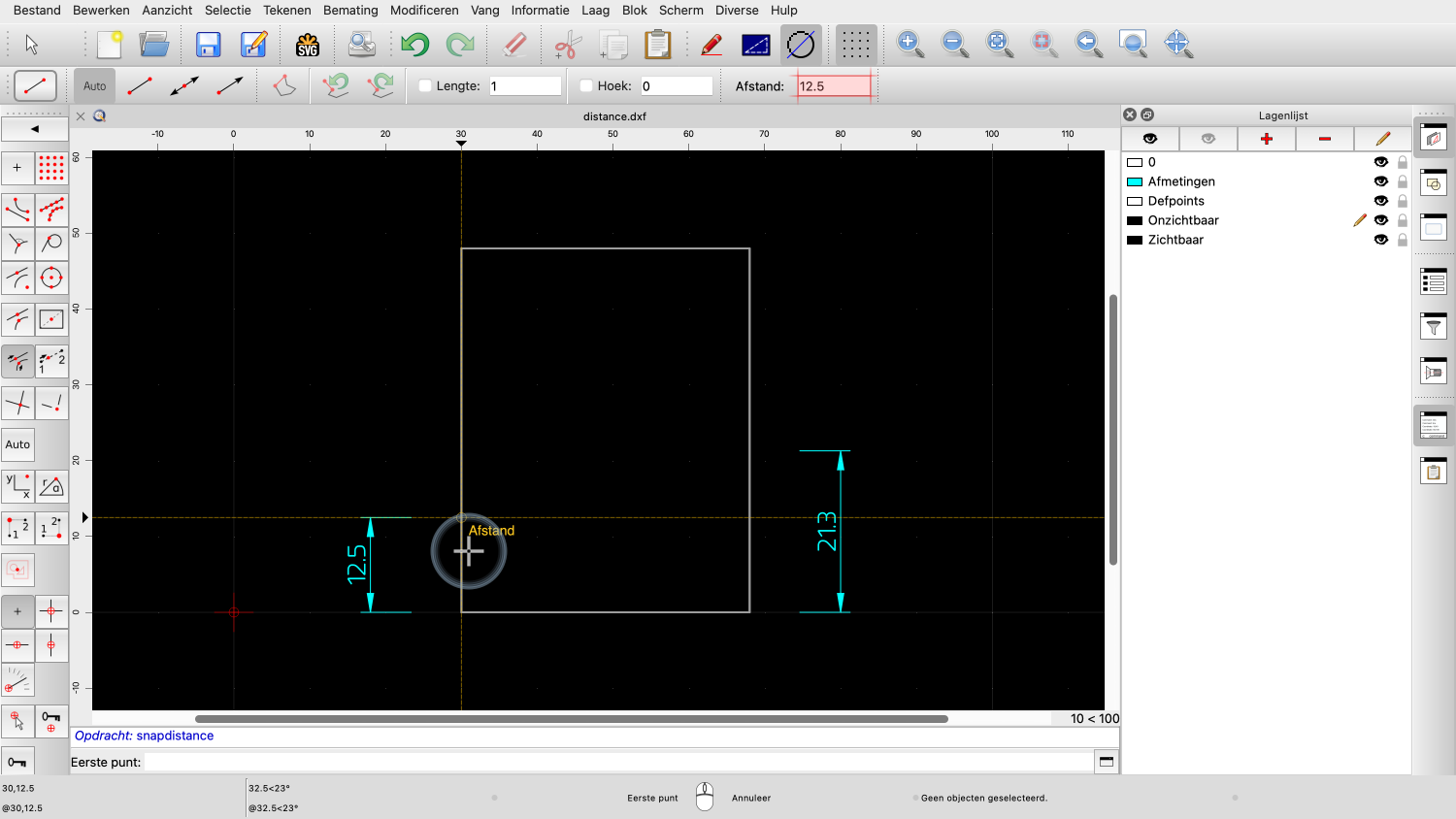
We kunnen nu punten vangen met deze afstand tot een eindpunt door eenvoudigweg de muiscursor naar de geschatte locatie te verplaatsen.
Merk op dat er ook een ander punt op die object is die we kunnen vangen.
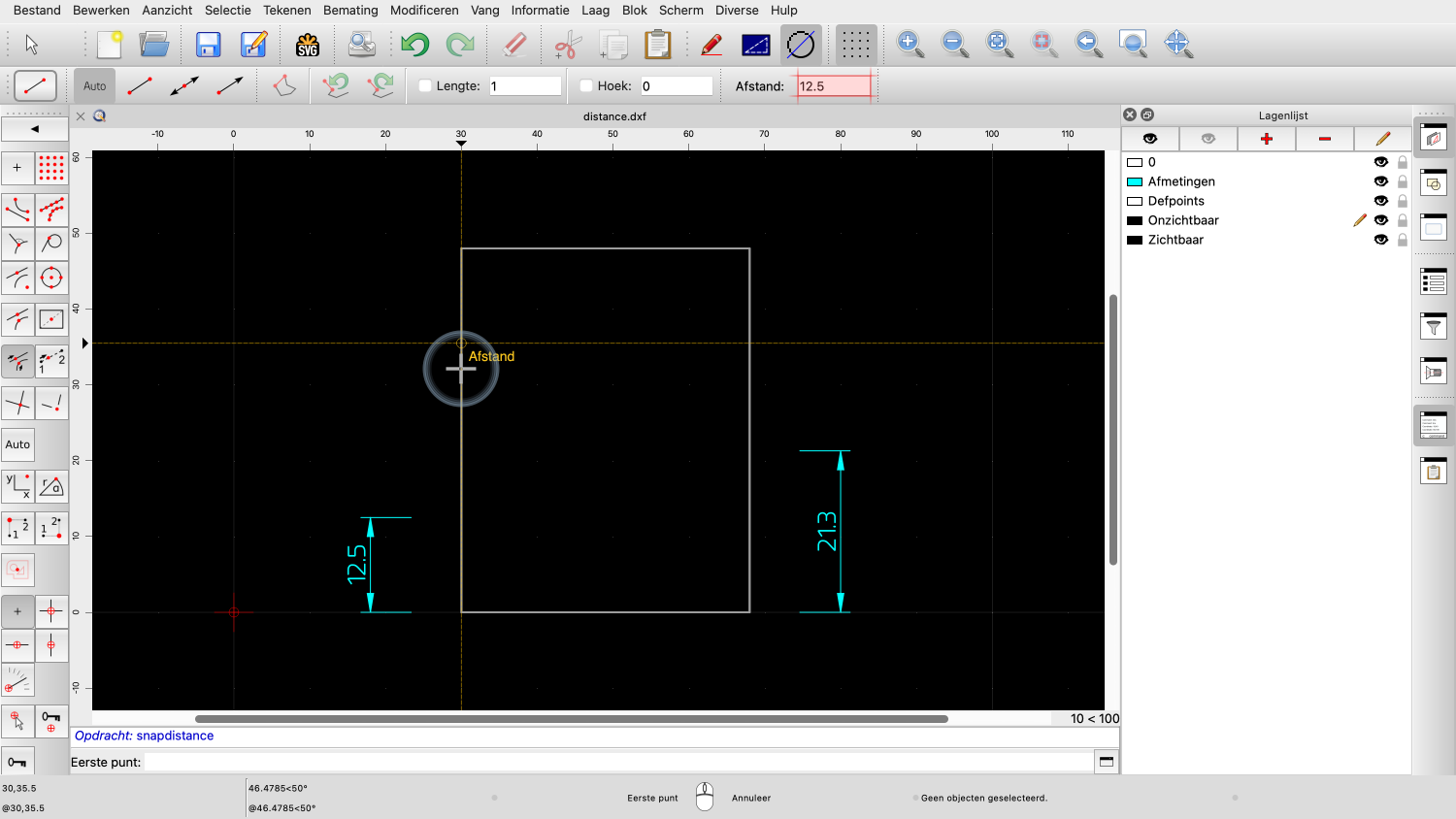
Dit vangpunt is 12.5 eenheden verwijderd van de bovenrand.
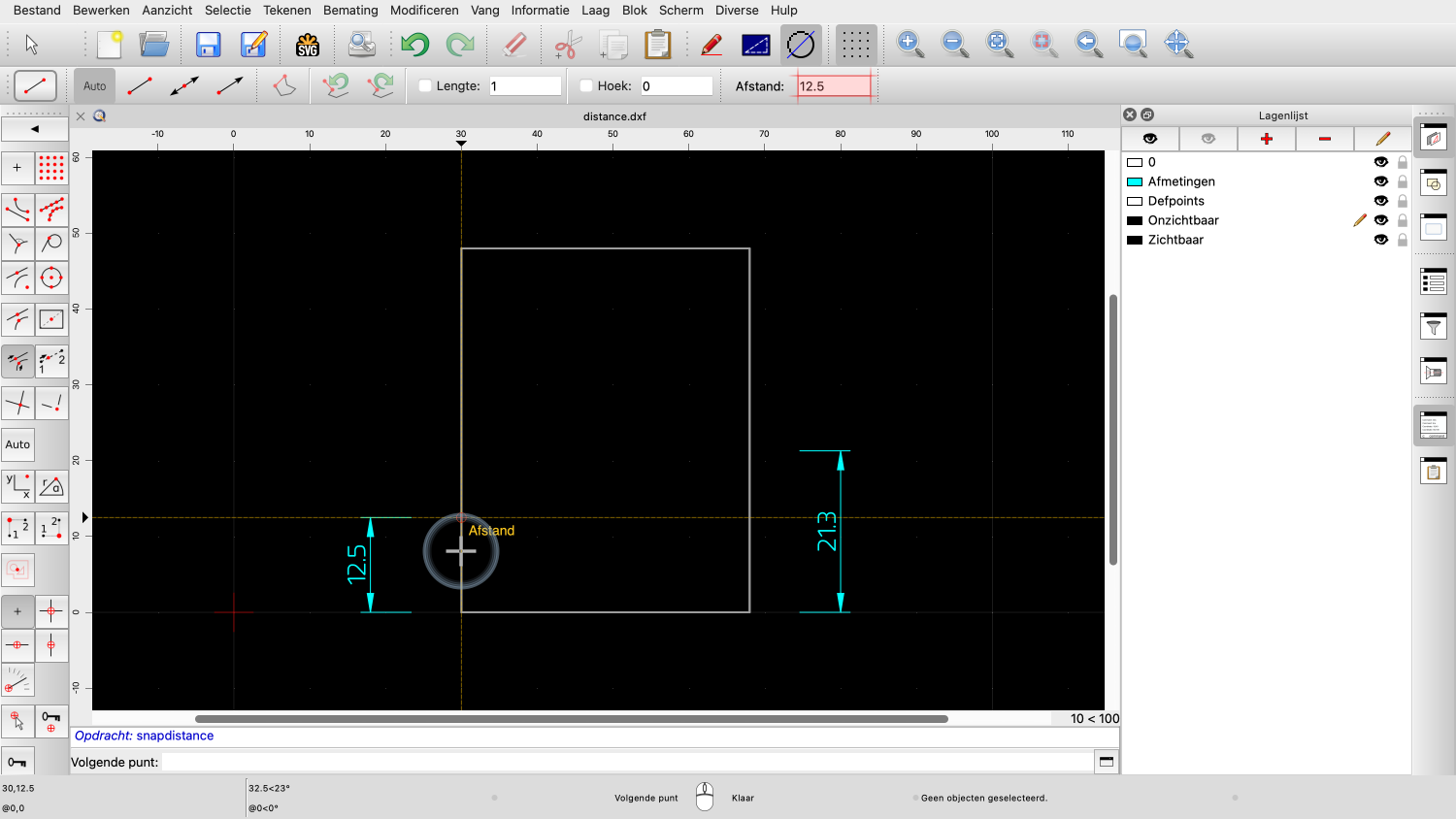
We kunnen nu gewoon op het beginpunt van de lijn klikken op het gewenste moment.
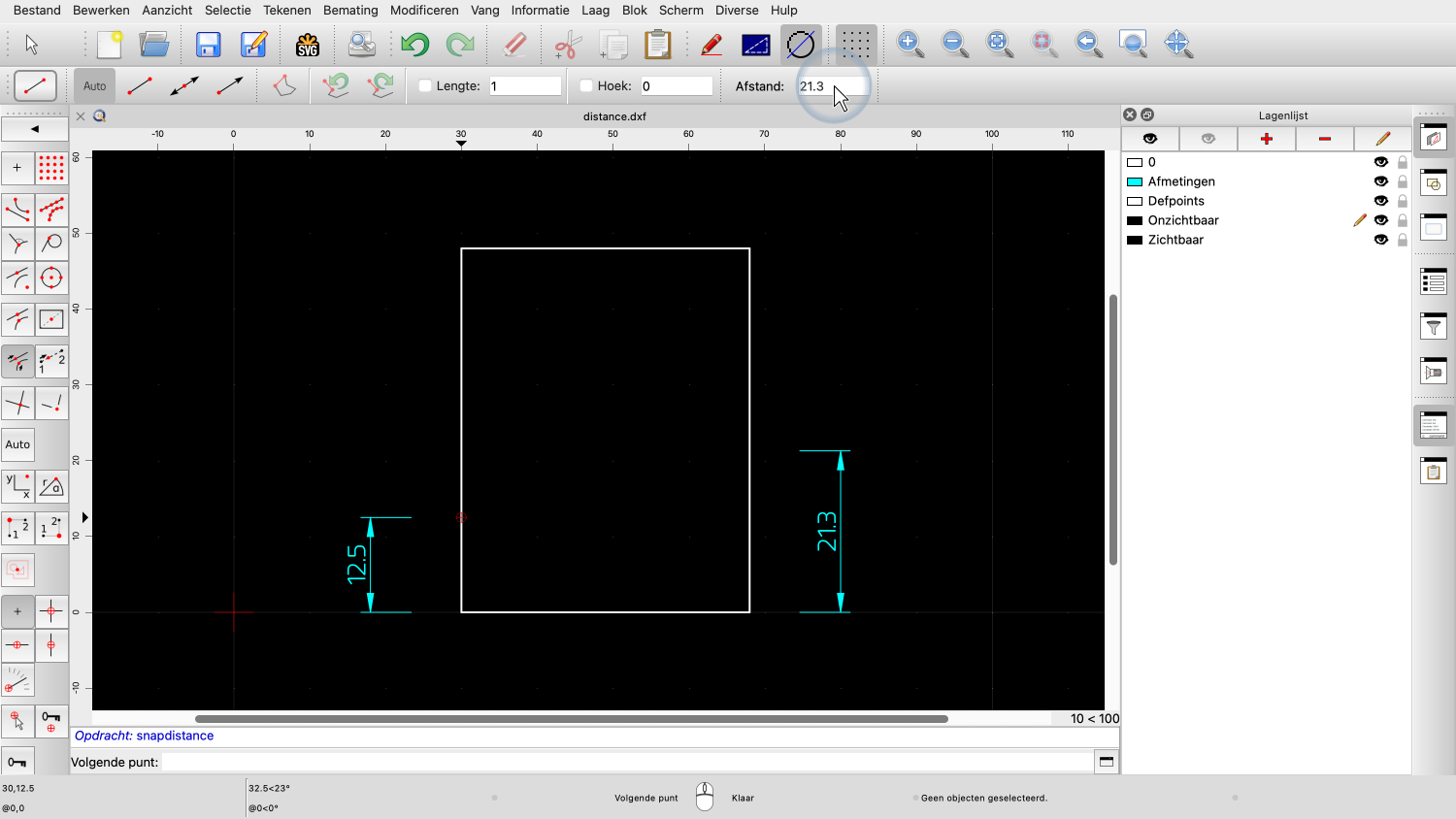
Voor het eindpunt voeren we de afstand langs de rechterkant in.
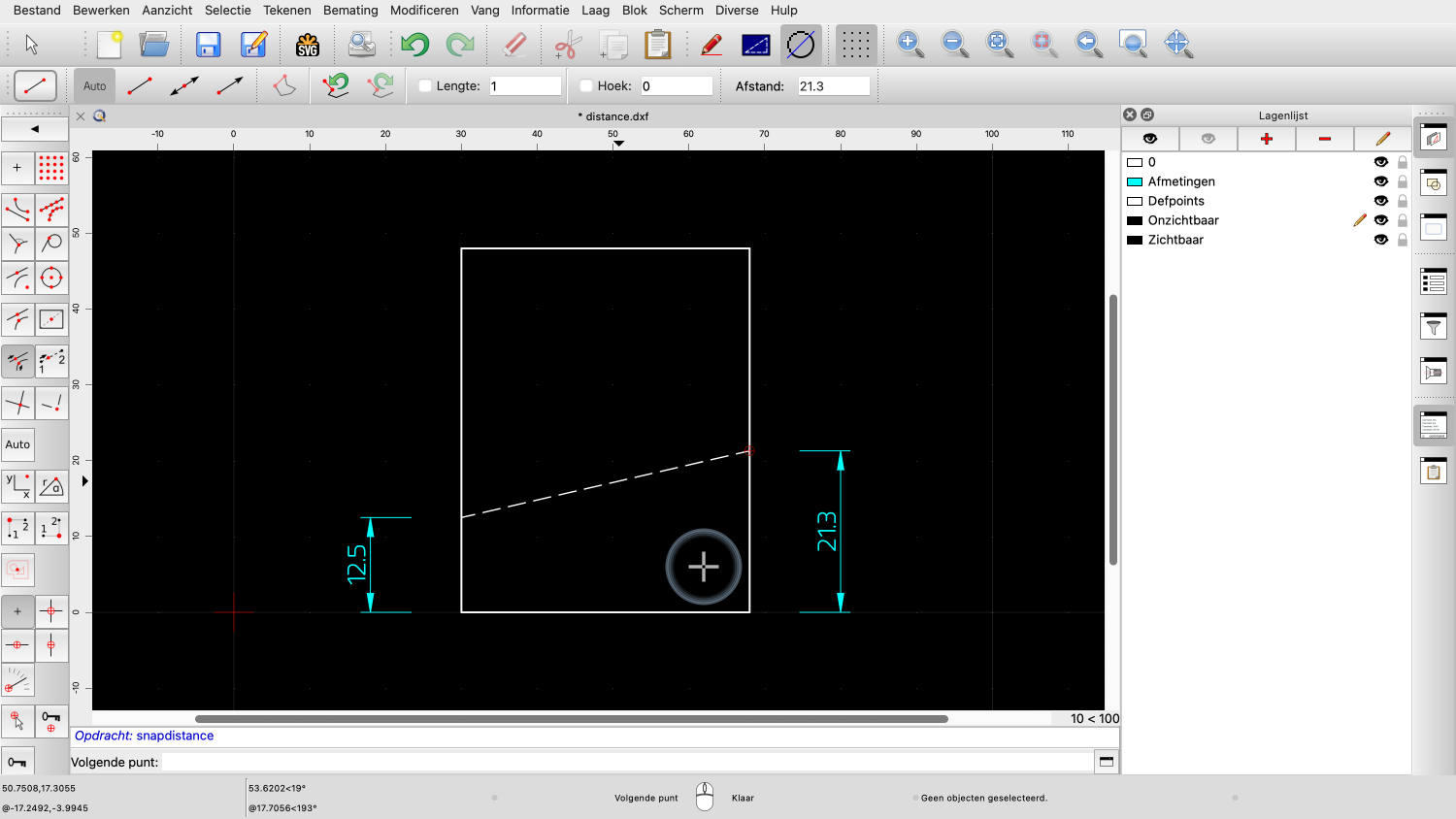
We klikken op een punt, dicht bij het gewenste vangpunt om het eindpunt van de lijn in te stellen.
U zult nu de basis van objectsnaps begrijpen.
Zorg ervoor dat u dit oefent met uw eigen QCAD installatie.
Bedankt voor het bekijken van deze QCAD tutorial.
